Page 1

TomTom Touch Fitness
Tracker
Manuel d'utilisation
1.0
Page 2
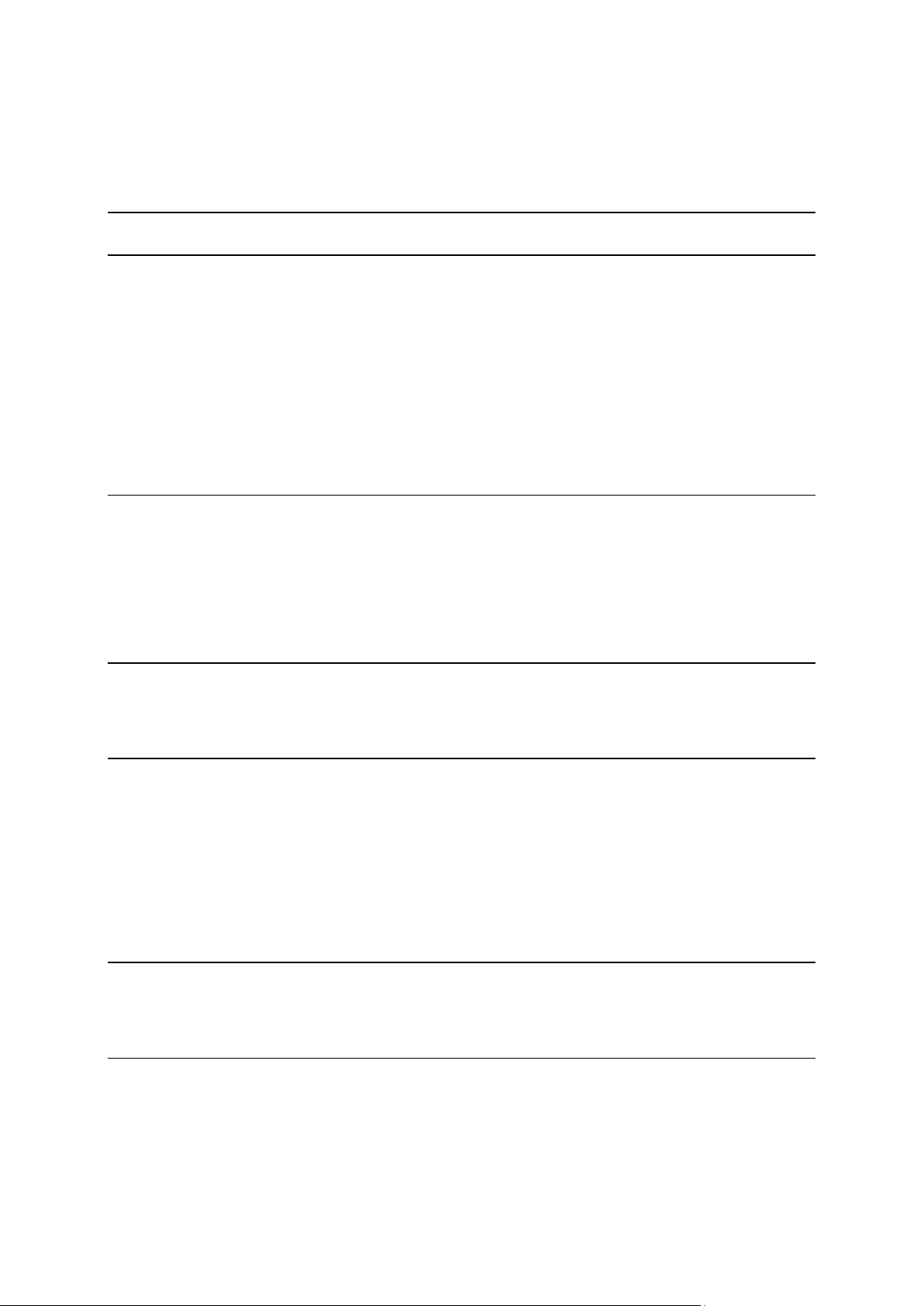
Contenu
Bienvenue 4
Votre bracelet d'activité 5
À propos de votre bracelet d'activité .......................................................................... 5
Porter le bracelet d'activité ..................................................................................... 6
Nettoyer le bracelet d'activité .................................................................................. 6
Le cardio-fréquencemètre ....................................................................................... 7
Retirer le module du bracelet ................................................................................... 7
Charger le bracelet d'activité ................................................................................... 7
Stockage de données .............................................................................................. 8
Informations sur la batterie ...................................................................................... 8
Effectuer une réinitialisation .................................................................................... 8
Votre bracelet d'activité et l'eau ............................................................................... 9
Initiation rapide 10
Télécharger MySports Connect ................................................................................ 10
S'abonner et s'inscrire ........................................................................................... 11
FACULTATIF : Obtenir l'appli mobile MySports ............................................................. 11
Utiliser le bracelet d'activité .................................................................................. 12
Utiliser le mode Sport ........................................................................................... 13
Mesurer la composition corporelle............................................................................ 13
Coupler avec un appareil mobile 16
Coupler avec un appareil iOS .................................................................................. 16
Coupler avec un appareil Android ............................................................................ 17
Suivre votre activité 19
À propos du suivi d'activité .................................................................................... 19
Suivre vos activités 24h/24, 7j/7 ............................................................................. 21
Suivre votre fréquence cardiaque ........................................................................ 21
Suivre le nombre de pas .................................................................................... 23
Suivre les calories brûlées .................................................................................. 24
Suivre le temps actif ........................................................................................ 25
Suivre la distance couverte ................................................................................ 26
Suivre votre sommeil ........................................................................................ 27
Mode Sport 29
Utiliser le mode Sport ........................................................................................... 29
À propos de l'estimation des calories ........................................................................ 29
Définir des objectifs 31
À propos des objectifs .......................................................................................... 31
Définir un objectif de suivi d'activité ........................................................................ 32
Définir un objectif sportif ...................................................................................... 32
Définir un objectif pour le corps .............................................................................. 33
2
Page 3
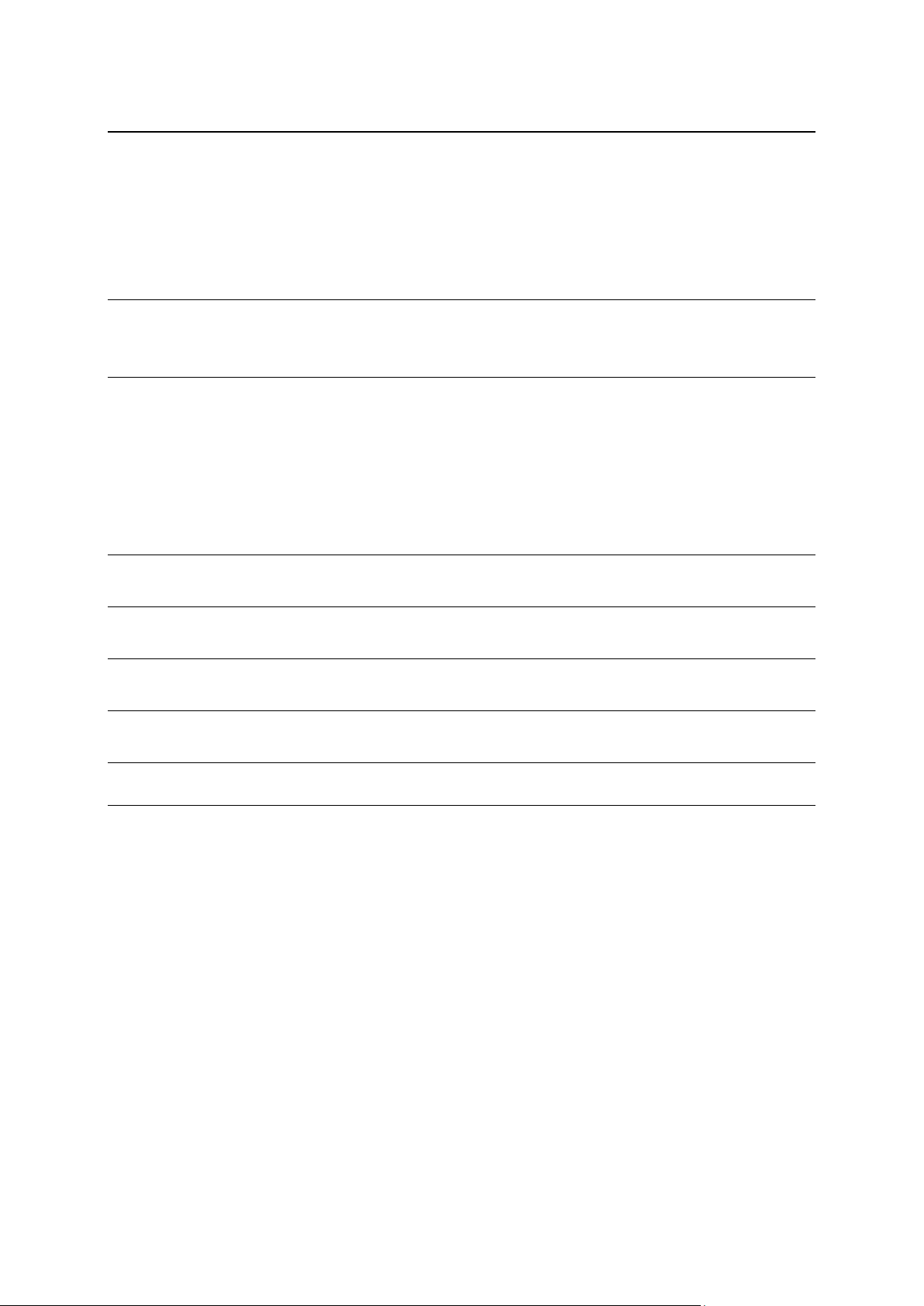
Composition corporelle 35
À propos de la composition corporelle ....................................................................... 35
Mesurer la composition corporelle............................................................................ 35
Votre composition corporelle idéale ......................................................................... 37
Sécurité et composition corporelle ........................................................................... 38
Article - Mesurer et évaluer la composition corporelle ................................................... 38
Graphique des taux de composition corporelle (ACE) ..................................................... 40
Notifications smartphone 41
Recevoir des notifications smartphone ...................................................................... 41
Paramètres 42
À propos des paramètres ....................................................................................... 42
Fréquence cardiaque sur toute la journée .................................................................. 42
Notifications smartphone ....................................................................................... 42
Profil ............................................................................................................... 42
Préférences ....................................................................................................... 43
Zones de fréquence cardiaque ................................................................................ 43
Compte TomTom MySports 44
TomTom MySports Connect 45
Appli mobile TomTom MySports 46
Partager vos activités 47
Addendum 48
Informations de copyright 58
3
Page 4
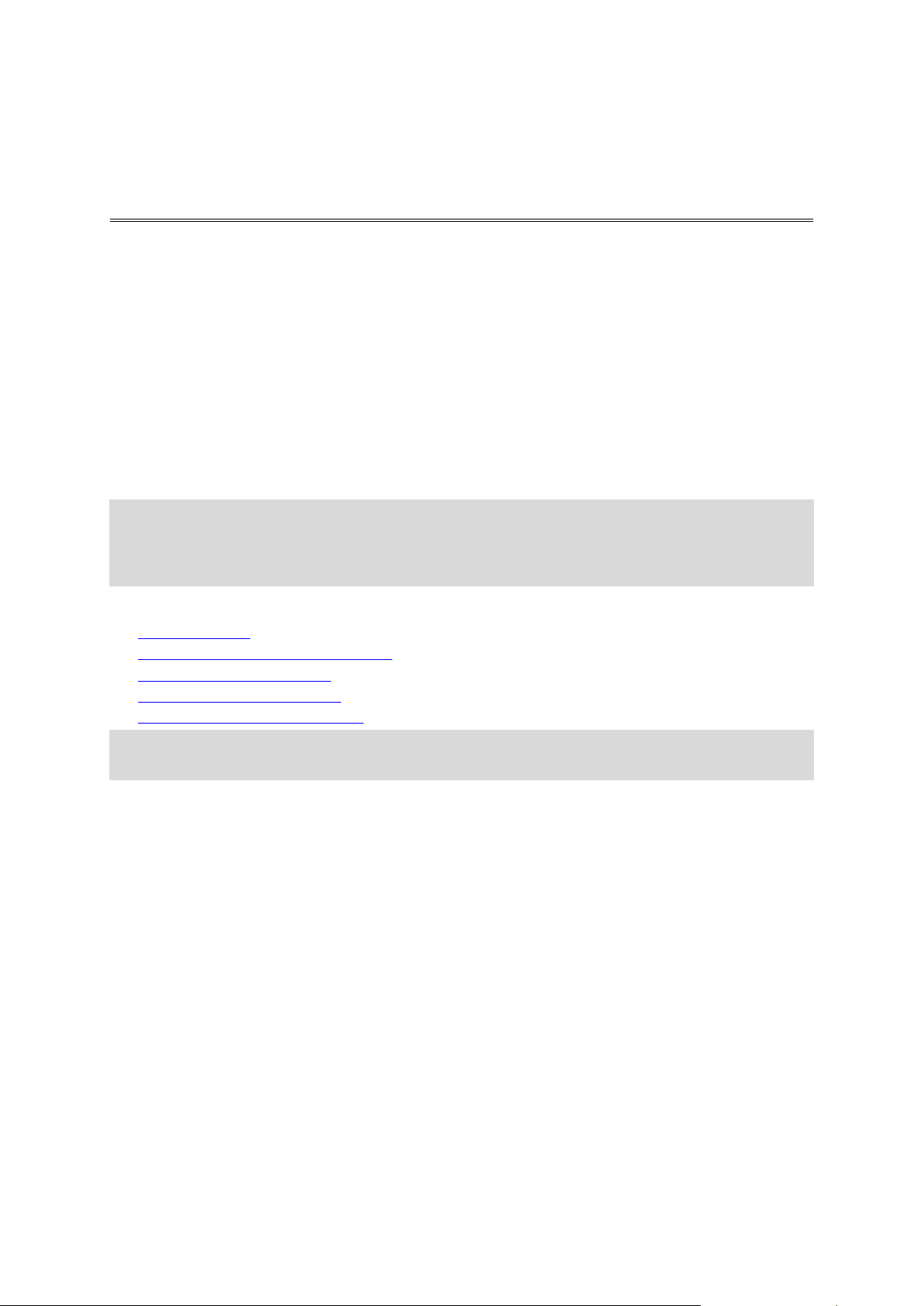
Ce manuel d'utilisation vous donne toutes les informations dont vous pourrez avoir besoin sur votre
Bienvenue
nouveau TomTom Touch Fitness Tracker.
Qu'est-ce qu'un bracelet d'activité exactement ?
Votre TomTom Touch assure le suivi de vos activités ET de votre composition corporelle. La
composition corporelle constitue un excellent indicateur de votre condition physique. L'exercice
physique est généralement destiné à réduire le taux de graisse et à augmenter la masse musculaire.
Avec votre TomTom Touch, vous effectuez le suivi de votre composition corporelle, pas seulement
de vos pas.
Quelles sont les principales fonctions ?
Votre TomTom Touch a un écran tactile et permet de suivre les pas, les calories, le temps actif, la
distance parcourue, le sommeil, la fréquence cardiaque et la composition corporelle.
Conseil : bien qu'il s'agisse d'un produit TomTom, celui-ci ne comporte pas de système de
navigation. Si vous recherchez un produit qui enregistre vos parcours de course à pied et de
cyclisme sur la carte, avec des calculs précis de vitesse, d'allure et de distance, essayez un
bracelet d'activité GPS TomTom.
Voici quelques bons points de départ dans ce manuel d'utilisation :
Initiation rapide
À propos de votre bracelet d'activité
Porter le bracelet d'activité
Charger le bracelet d'activité
Votre bracelet d'activité et l'eau
Conseil : vous trouverez également une foire aux questions sur le site tomtom.com/support.
Sélectionnez TomTom Touch Fitness Tracker dans la liste ou saisissez un terme à rechercher.
Nous espérons que vous apprécierez la découverte et, surtout, l'utilisation de votre nouveau
TomTom Touch tout en retrouvant la forme !
4
Page 5

À propos de votre bracelet d'activité
Votre bracelet d'activité
1. Fixation - insérez les deux taquets sur le bracelet pour vous assurer que le bracelet d'activité
est bien attaché.
2. Écran tactile - un glissement du doigt sur l'écran tactile permet d'obtenir un aperçu des
données de suivi d'activité et les différents modes.
Vous faites glisser votre doigt vers le BAS pour accéder aux écrans au-dessus de l'horloge. Ces
écrans sont les suivants :
Mode Sport
Composition corporelle
Fréquence cardiaque
Vous faites glisser votre doigt vers le HAUT pour accéder aux écrans au-dessous de l'horloge. Ces
écrans sont les suivants :
Pas
•Énergie ou calories brûlées
Distance
Temps actif
Durée de sommeil
Conseil : tous ces écrans affichent également vos progrès par rapport à l'objectif défini.
3. Icône circulaire d'objectif - si vous avez un objectif d'activité quotidienne, une icône d'objectif
circulaire est présente au-dessus de la mesure choisie ou de l'horloge, indiquant par exemple les
pas. Cette icône d'objectif se remplit un peu plus chaque jour à mesure que vous vous rapprochez de l'objectif.
Conseil : un objectif par défaut de 10 000 pas est défini.
4. Écran d'horloge - lorsque vous activez votre appareil en touchant l'écran, l'horloge indique
l'heure. Faites glisser votre doigt vers le haut ou le bas à partir de l'horloge pour voir les
mesures et les modes.
5
Page 6
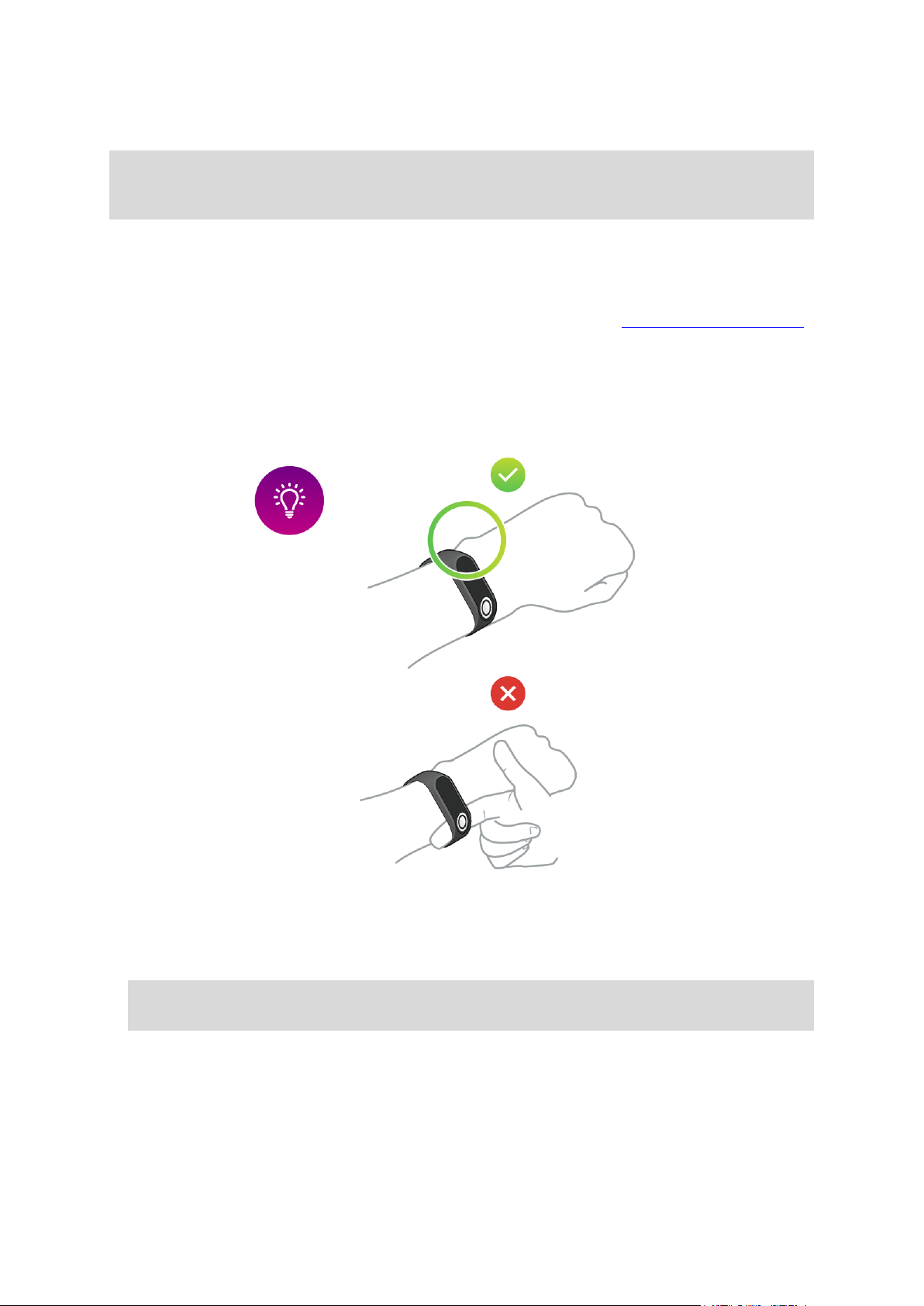
5. Bouton - le bouton sert à activer l'appareil, effectuer des mesures de composition corporelle et
démarrer/arrêter l'enregistrement en mode Sport.
Remarque : sur l'écran tactile, faites glisser votre doigt sur la longueur de l'écran tactile de haut
en bas pour faire défiler vers le BAS ou faites glisser de bas en haut pour faire défiler vers le
HAUT.
Porter le bracelet d'activité
La façon de porter le TomTom Touch est importante car elle peut influer sur les performances du
cardio-fréquencemètre et sur les résultats de votre composition corporelle. Pour en savoir plus sur
le fonctionnement du cardio-fréquencemètre, reportez-vous à la section Le cardio-fréquencemètre.
En cas de problèmes pour obtenir une mesure de fréquence cardiaque exacte ou mesurer la
composition corporelle, assurez-vous que votre TomTom Touch est porté comme suit :
Serré fermement, mais sans occasionner de gêne.
Positionné plus haut que l'os du poignet.
Le cardio-fréquencemètre fournira des résultats plus précis une fois que vous vous serez
échauffé.
Important : afin d'améliorer la précision du système, NE BOUGEZ PAS tant que votre fréquence
cardiaque n'est pas détectée.
Nettoyer le bracelet d'activité
Nous vous recommandons de nettoyer votre TomTom Touch une fois par semaine si vous l'utilisez
fréquemment.
Essuyez le TomTom Touch avec un chiffon humide si nécessaire. En cas de tâches grasses ou de
présence de saletés, utilisez du savon doux.
6
Page 7
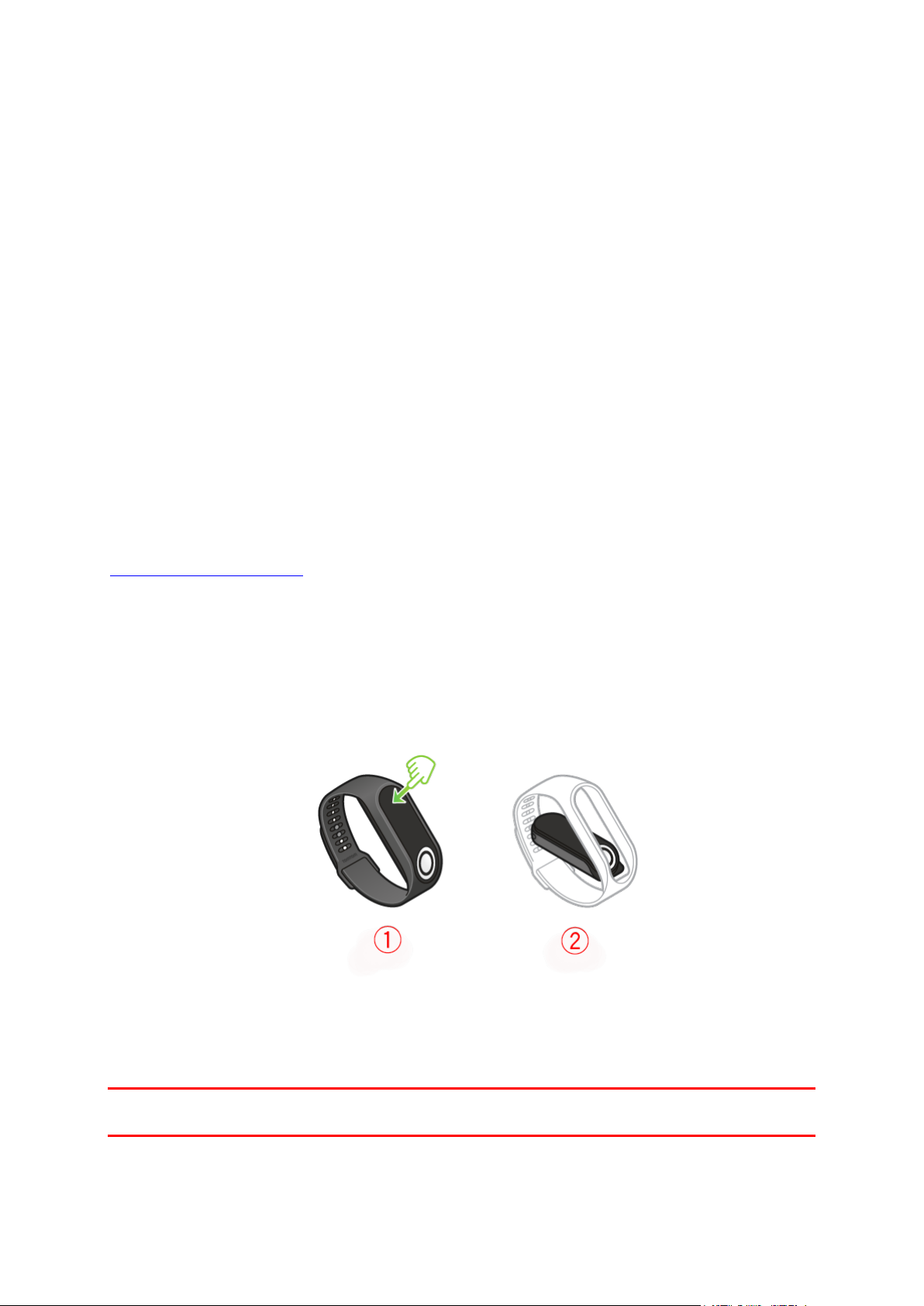
N'utilisez pas de produits chimiques forts sur votre TomTom Touch (par exemple essence,
solvants, acétone, alcool ou insecticides). Ils risqueraient d'endommager le bracelet et ses
finitions, et de lui faire perdre son étanchéité.
Si besoin, nettoyez la zone du cardio-fréquencemètre et les points de connexion au savon doux
et à l'eau.
Ne grattez pas la zone du cardio-fréquencemètre. Protégez-la de tout dommage.
Le cardio-fréquencemètre
Votre TomTom Touch est équipé d'un cardio-fréquencemètre intégré pour vous aider à vous
entraîner plus efficacement.
Fonctionnement du cardio-fréquencemètre
Pour mesurer votre pouls, le cardio-fréquencemètre utilise un faisceau lumineux qui contrôle les
variations du flux sanguin. Pour ce faire, un faisceau lumineux est envoyé à travers votre peau
jusqu'aux capillaires situés juste sous la peau et le cardio-fréquencemètre détecte les variations de
réflexion lumineuse.
Les performances du cardio-fréquencemètre sont identiques quels que soient le taux de graisse
corporelle ou la pilosité. Elles varient cependant selon la position du TomTom Touch au poignet, la
couleur de peau, le type de peau et selon que vous vous êtes échauffé ou non.
Utiliser le cardio-fréquencemètre
Pour que le cardio-fréquencemètre offre des performances optimales, reportez-vous à la section
Porter le bracelet d'activité. Le suivi en continu de la fréquence cardiaque est activé par défaut.
Retirer le module du bracelet
Vous devez retirer le TomTom Touch du bracelet pour le charger ou pour vous connecter à MySports
à l'aide de votre ordinateur.
Pour retirer le TomTom Touch du bracelet, procédez comme suit :
1. Appuyez fermement sur la partie supérieure du module jusqu'à ce qu'il se détache du bracelet.
2. Pour replacer le module TomTom Touch dans le bracelet, inversez l'étape 1 en insérant le
module dans le bracelet en commençant par l'extrémité où se trouve le bouton.
Charger le bracelet d'activité
Important : vous pouvez charger le TomTom Touch à l'aide de votre ordinateur ou d'un chargeur
mural USB.
Pour charger votre TomTom Touch, procédez comme suit :
7
Page 8
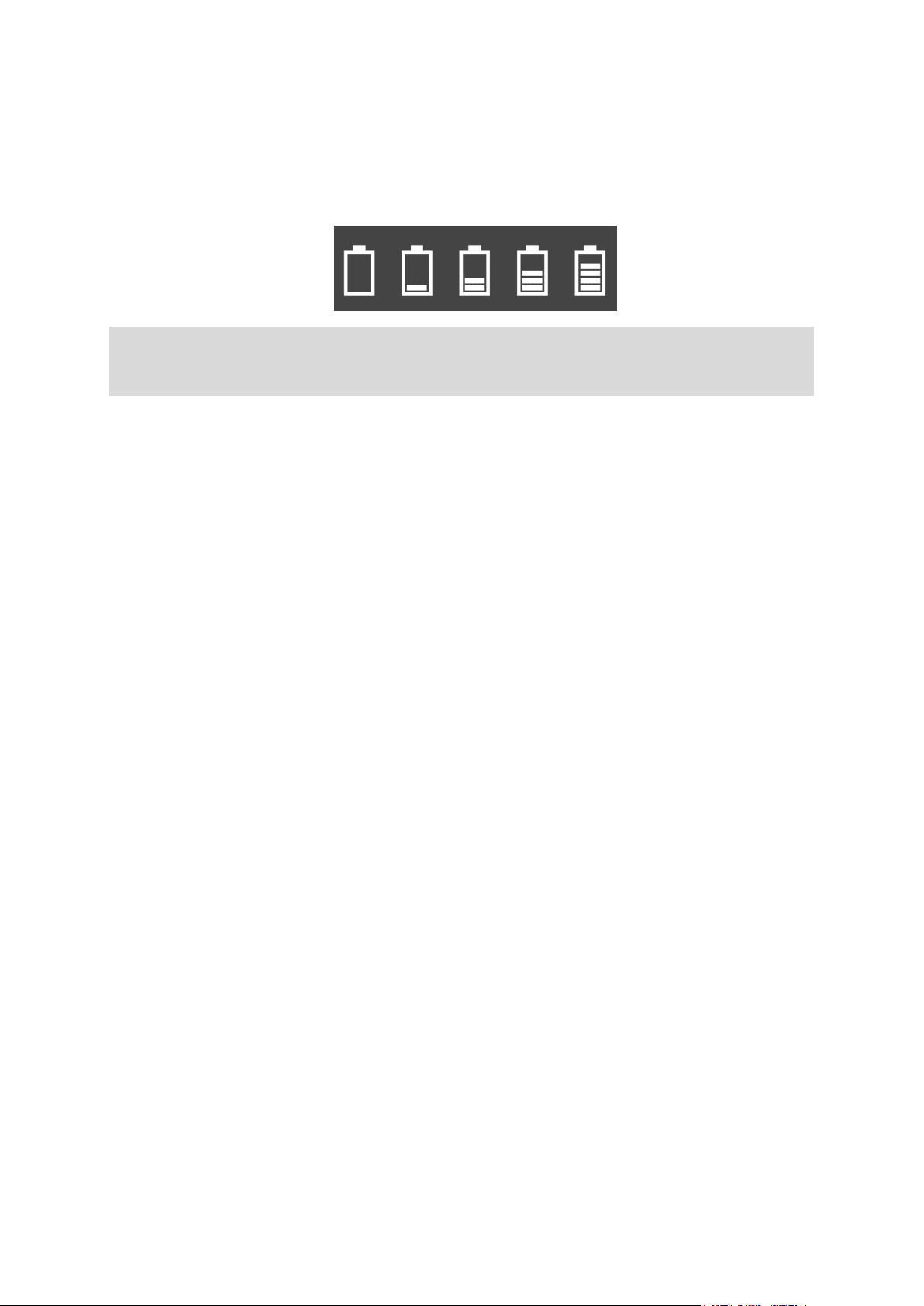
1. Retirez votre TomTom Touch du bracelet. Pour en savoir plus, reportez-vous à la section Retirer
le module du bracelet.
2. Connectez le module au petit connecteur du câble micro-USB fourni dans le coffret.
3. Branchez le connecteur USB le plus grand à votre ordinateur ou à un chargeur mural.
4. Votre TomTom Touch commence à se charger et affiche les icônes animées suivantes :
Remarque : certains câbles micro-USB disponibles dans le commerce ne permettent pas à la fois
le chargement et le transfert des données. Le câble fourni dans votre coffret permet les deux
fonctions, ce qui vous permet de transférer des données à l'aide de MySports Connect.
Stockage de données
Votre TomTom Touch peut stocker des données de plusieurs jours d'activités sportives.
Lorsque votre TomTom Touch est connecté à MySports Connect ou à l'appli MySports Mobile, toutes
les données d'activité sont automatiquement supprimées et téléchargées vers votre compte
MySports.
Informations sur la batterie
Autonomie de la batterie
Jusqu'à 5 jours.
Temps de charge
Chargement à 90 % : 40 min
Chargement complet à 100 % : 1 h
Conseils pour augmenter l'autonomie
Désactivez l'option Notifications smartphone.
Désactivez l'option de suivi Fréquence cardiaque sur toute la journée.
Gardez votre TomTom Touch dans la plage de fréquence Bluetooth de votre appareil mobile
couplé.
Effectuer une réinitialisation
Réinitialisation logicielle
Une réinitialisation logicielle a lieu chaque fois que vous déconnectez votre TomTom Touch Fitness
Tracker d'un chargeur mural ou d'un ordinateur.
Pour effectuer une réinitialisation logicielle, procédez comme suit :
1. Connectez votre TomTom Touch à un chargeur mural ou à un ordinateur.
Attendez qu'un symbole de batterie s'affiche sur votre TomTom Touch.
Si vous utilisez un ordinateur, attendez que MySports Connect termine la mise à jour de votre
TomTom Touch.
2. Déconnectez votre TomTom Touch du chargeur mural ou de l'ordinateur.
Le logiciel de votre TomTom Touch redémarre. Vous venez d'effectuer une réinitialisation de
votre TomTom Touch.
8
Page 9

Réinitialisation des valeurs par défaut
Important : lorsque vous effectuez une réinitialisation des valeurs par défaut dans MySports
Connect, toutes les données et tous les réglages personnels sont supprimés de votre TomTom
Touch. Cette action est définitive.
Ne réinitialisez les valeurs par défaut qu'en dernier recours pour restaurer votre TomTom Touch ou
si vous souhaitez réellement supprimer tous vos réglages et données.
La réinitialisation des valeurs par défaut réinstalle le logiciel sur votre TomTom Touch et supprime
les éléments suivants :
vos activités ;
vos réglages sur le TomTom Touch et dans MySports Connect.
Remarque : si vous utilisez l'appli mobile MySports, vous devez faire en sorte que votre smartphone
oublie le TomTom Touch, puis le coupler à nouveau en procédant comme suit :
Android - dans le menu Paramètres Bluetooth de votre appareil Android, découplez ou
choisissez d'oublier votre TomTom Touch,
iOS - accédez à l'écran des paramètres Bluetooth iOS, cliquez sur l'icône (i) à côté du nom du
TomTom Touch et sélectionnez Oublier cet appareil.
Important : lorsque vous réinitialisez les valeurs par défaut, ne déconnectez pas votre TomTom
Touch avant que MySports Connect ait terminé la restauration. Cette opération peut prendre
plusieurs minutes. Vérifiez les messages éventuellement affichés dans MySports Connect avant la
déconnexion.
Pour effectuer une réinitialisation des valeurs par défaut, procédez comme suit :
1. Connectez votre TomTom Touch à votre ordinateur et attendez que MySports Connect termine
sa mise à jour.
2. Cliquez sur l'icône de roue dentée dans MySports Connect pour accéder au menu Réglages.
3. Cliquez sur le bouton Réinitialiser.
4. Gardez votre TomTom Touch connecté lorsque la fenêtre MySports Connect se ferme.
MySports Connect installe le logiciel sur votre TomTom Touch.
5. Gardez votre TomTom Touch connecté lors de l'ouverture de MySports Connect.
6. Suivez les instructions dans MySports Connect pour configurer votre TomTom Touch.
Votre bracelet d'activité et l'eau
Le TomTom Touch Fitness Tracker est conforme à la norme IPx7 pour l'étanchéité. Par conséquent
vous pouvez l'utiliser à l'extérieur sous la pluie et le porter dans la douche, mais il ne doit PAS être
utilisé pour la natation. Le bracelet d'activité ne contient pas de capteurs pour mesurer les données
de natation.
9
Page 10
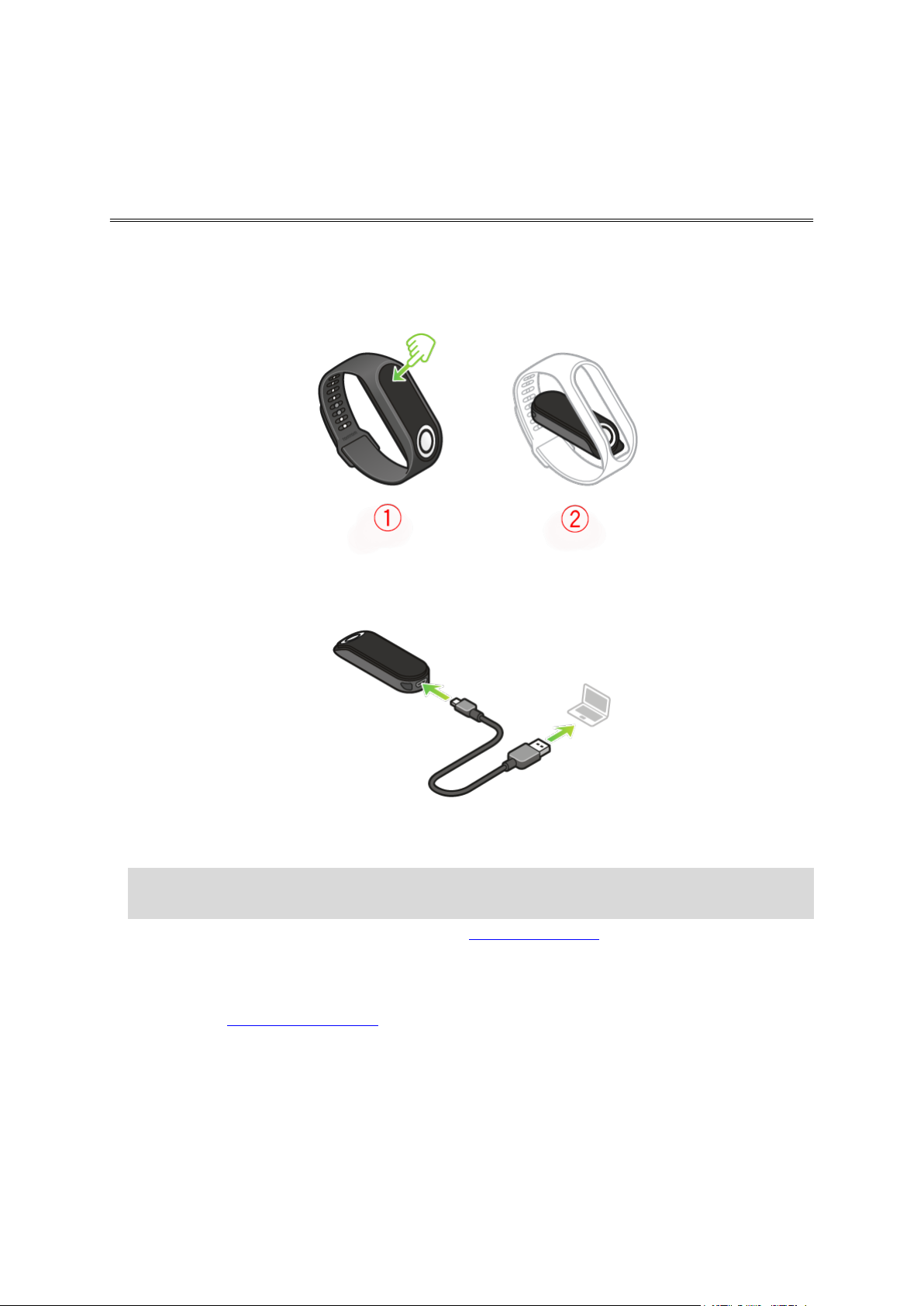
Télécharger MySports Connect
Initiation rapide
1. Pour connecter votre TomTom Touch à votre ordinateur, appuyez fermement sur la partie
supérieure du module jusqu'à ce qu'il se détache du bracelet.
2. À l'aide du câble USB, connectez votre TomTom Touch à votre ordinateur.
3. Attendez que votre TomTom Touch soit chargé. Touchez le bouton pour afficher le niveau de
charge de la batterie.
Conseil : il faut 40 minutes pour recharger la batterie à 90 % et 1 heure pour la recharger à
100 %.
4. Téléchargez TomTom MySports Connect depuis tomtom.com/123/ et procédez à son installation
sur votre ordinateur.
Une fois l'installation terminée, MySports Connect s'ouvre. Suivez les instructions à l'écran pour
commencer.
Étape suivante : S'abonner et s'inscrire
10
Page 11
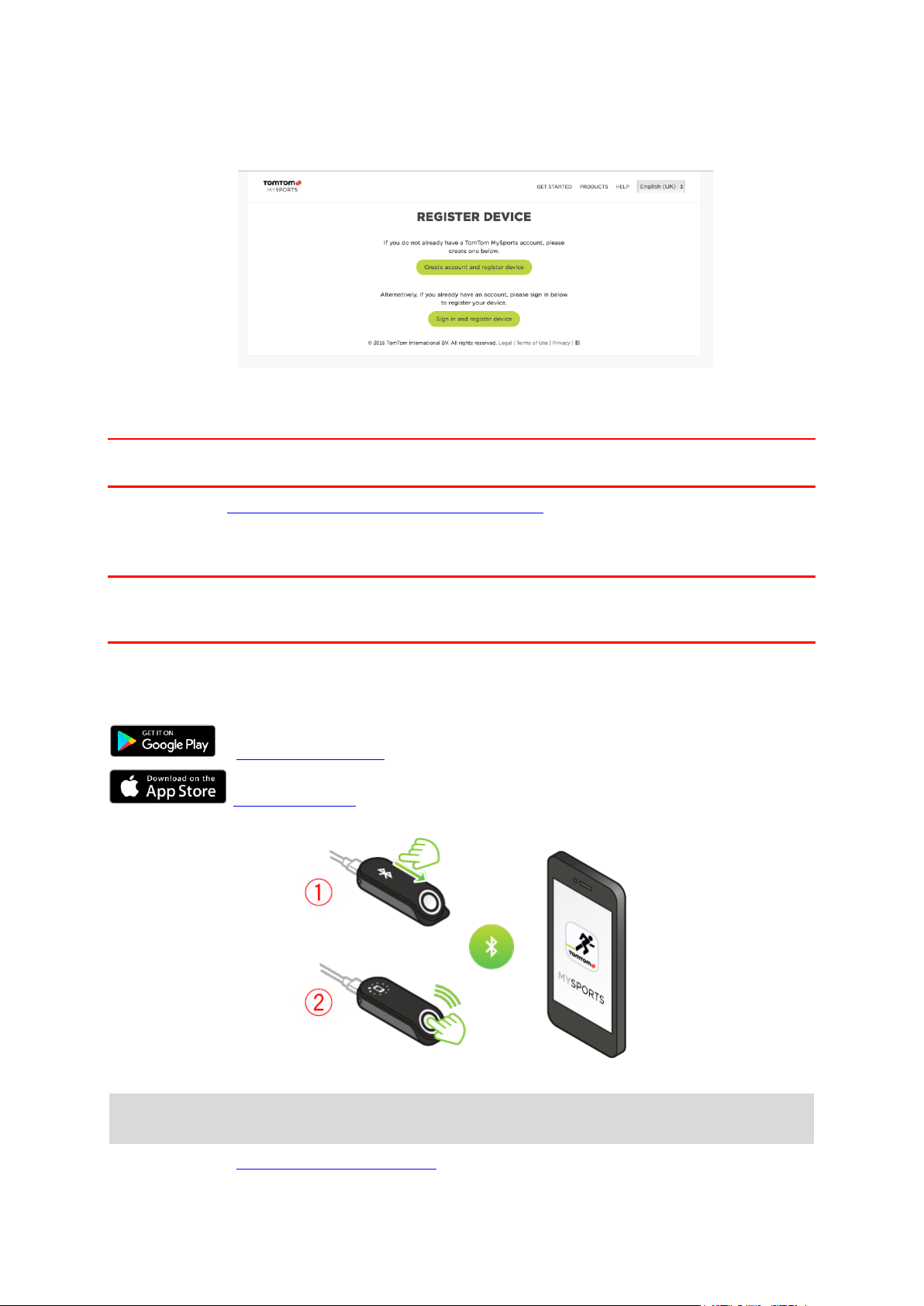
S'abonner et s'inscrire
Pendant l'installation dans MySports Connect, le site Internet MySports s'ouvre.
Créez un compte ou connectez-vous avec un compte existant.
Sur le site Internet MySports, vous pourrez afficher vos activités, vos statistiques et votre progrès.
Important : vous devez connecter votre TomTom Touch à votre ordinateur fréquemment pour la
recharger et obtenir les dernières mises à jour logicielles.
Étape suivante : FACULTATIF : Obtenir l'appli mobile MySports
FACULTATIF : Obtenir l'appli mobile MySports
Important : bien que vous puissiez utiliser votre TomTom Touch Fitness Tracker sans l'appli mobile
MySports, nous vous recommandons d'installer l'appli mobile si vous disposez d'un appareil mobile,
afin de profiter pleinement de toutes les fonctions disponibles.
L'appli mobile MySports vous permet de télécharger et d'analyser vos activités, et d'afficher vos
données pendant l'activité elle-même.
Téléchargez l'appli et suivez les instructions à l'écran.
Boutique Google Play
App Store d'Apple
Conseil : votre TomTom Touch utilise la norme Bluetooth Low Energy (BLE) pour communiquer
avec l'appli mobile TomTom MySports.
Étape suivante : Utiliser le bracelet d'activité
11
Page 12
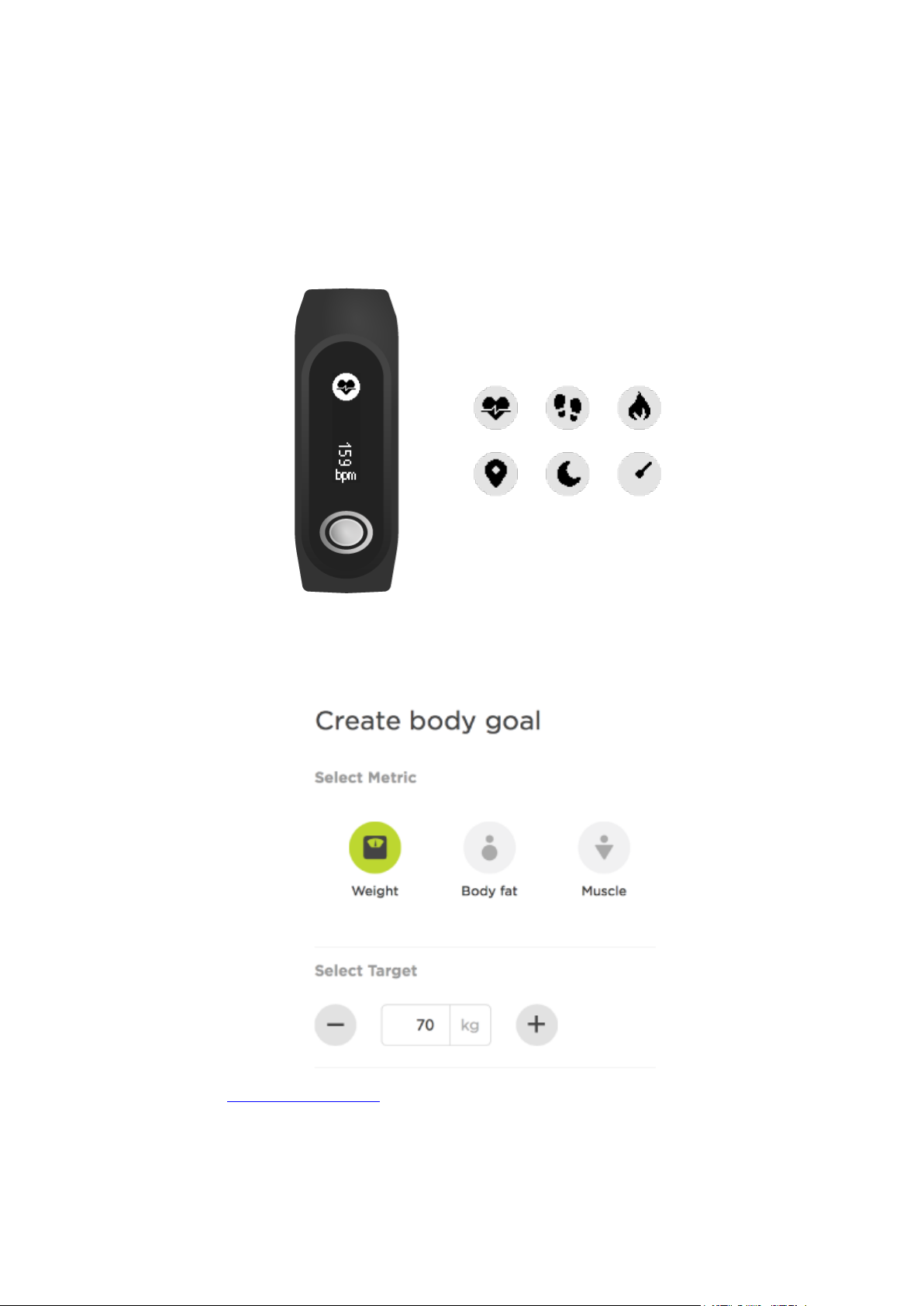
Utiliser le bracelet d'activité
Touchez le bouton pour réactiver l'affichage et voir l'heure.
Faites glisser votre doigt jusqu'aux écrans au-dessous de l'horloge pour afficher vos données de
nombre de pas, calories brûlées, distance parcourue, durée d'activité et de sommeil.
Faites glisser votre doigt jusqu'aux écrans au-dessus de l'horloge pour démarrer une activité,
mesurer la composition corporelle ou afficher la fréquence cardiaque actuelle.
Vous pouvez également fixer un objectif dans l'appli mobile MySports ou sur le site Internet
MySports. Vous pouvez visualiser votre progression par rapport à l'objectif, les tendances de
fréquence cardiaque et composition corporelle, ainsi que la progression globale dans l'appli mobile
et sur le site Internet MySports.
Étape suivante : Utiliser le mode Sport
12
Page 13
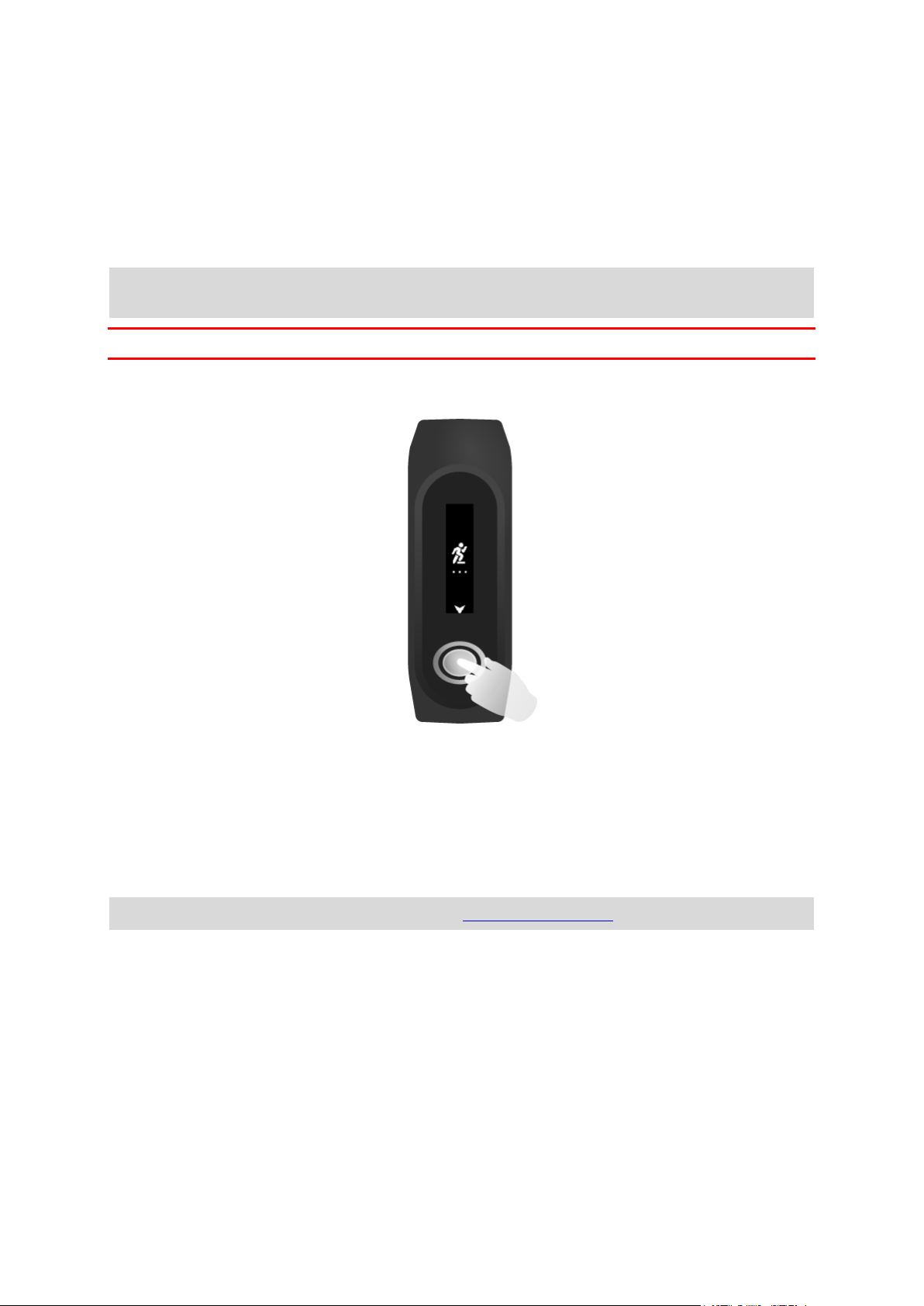
Utiliser le mode Sport
Le mode Sport peut être utilisé pour toutes vos activités sportives. Ce mode Démarrage-Arrêt
capture l'heure, la fréquence cardiaque et les calories brûlées d'après votre fréquence cardiaque.
Vous pouvez utiliser ce mode pour n'importe quel sport, à l'exception de la natation et des sports
nautiques.
Vous pouvez également suivre toutes vos activités dans l'appli MySports ou sur le site Internet
MySports.
Remarque : votre TomTom Touch ne comporte pas de système GPS et ne peut donc pas faire le
suivi de la distance parcourue. Le calcul est effectué à partir du nombre de pas.
Important : vous ne devez pas nager avec votre TomTom Touch.
1. Pour entamer une activité en mode Sport, faites glisser votre doigt vers un écran au-dessus de
l'horloge, vous voyez alors l'icône d'exercice.
2. Appuyez brièvement sur le bouton pour démarrer l'enregistrement d'une activité.
Une vibration confirme que l'activité est enregistrée.
3. Lorsque vous enregistrez une activité, appuyez une fois sur le bouton pour réactiver l'écran,
puis faites glisser votre doigt pour afficher la durée d'activité, les calories brûlées et la
fréquence cardiaque.
4. Pour arrêter l'enregistrement d'une activité, appuyez une fois sur le bouton pour réactiver
l'écran et appuyez de nouveau jusqu'à ce qu'une vibration se produise.
Conseil : après votre entraînement, vous pouvez partager vos activités sur les réseaux sociaux.
Mesurer la composition corporelle
Le TomTom Touch peut mesurer votre composition corporelle. La composition corporelle correspond
au pourcentage de masse musculaire et de graisse de votre corps. Elle constitue une bonne
indication de votre condition physique.
Avant toute mesure de la composition corporelle, portez votre bracelet d'activité pendant au moins
15 minutes pour qu'il puisse s'échauffer.
13
Page 14
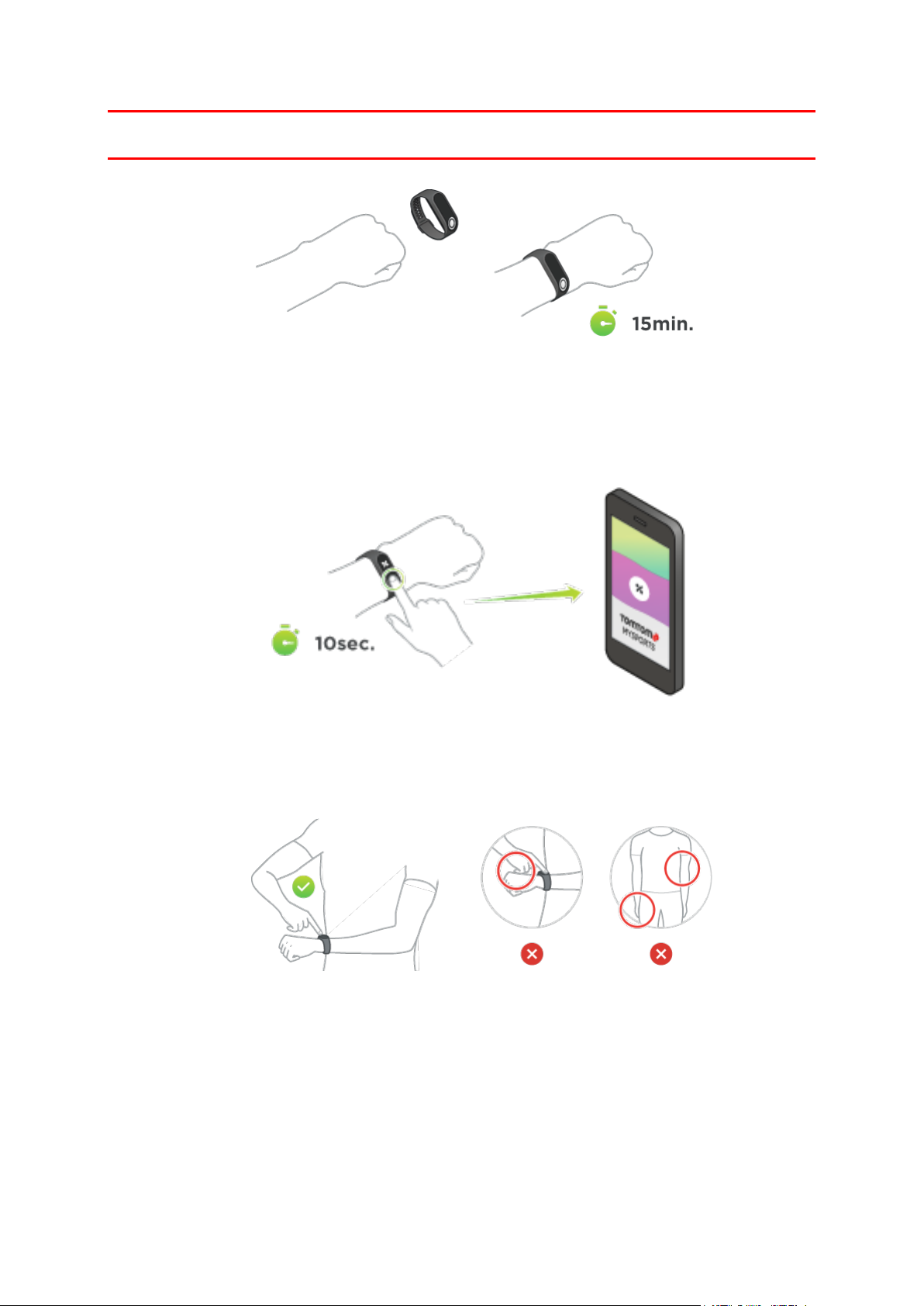
Important : pour un résultat exact, mesurez toujours votre composition corporelle au même
moment de la journée.
Faites glisser votre doigt vers deux écrans au-dessus de l'horloge du bracelet d'activité, où apparaît
un symbole de pourcentage. Appuyez et maintenez le bouton enfoncé jusqu'à ce qu'une coche
apparaisse. Vous voyez alors la mesure de composition corporelle dans l'appli mobile en accédant au
menu Progression, en touchant le bouton graphique gris (en haut à droite) et en sélectionnant
Corps.
Conseils pour mesurer la composition corporelle
Ne touchez pas du bras le côté de votre corps, et évitez que vos poignets ou vos mains se
touchent car cela peut produire des inexactitudes.
14
Page 15
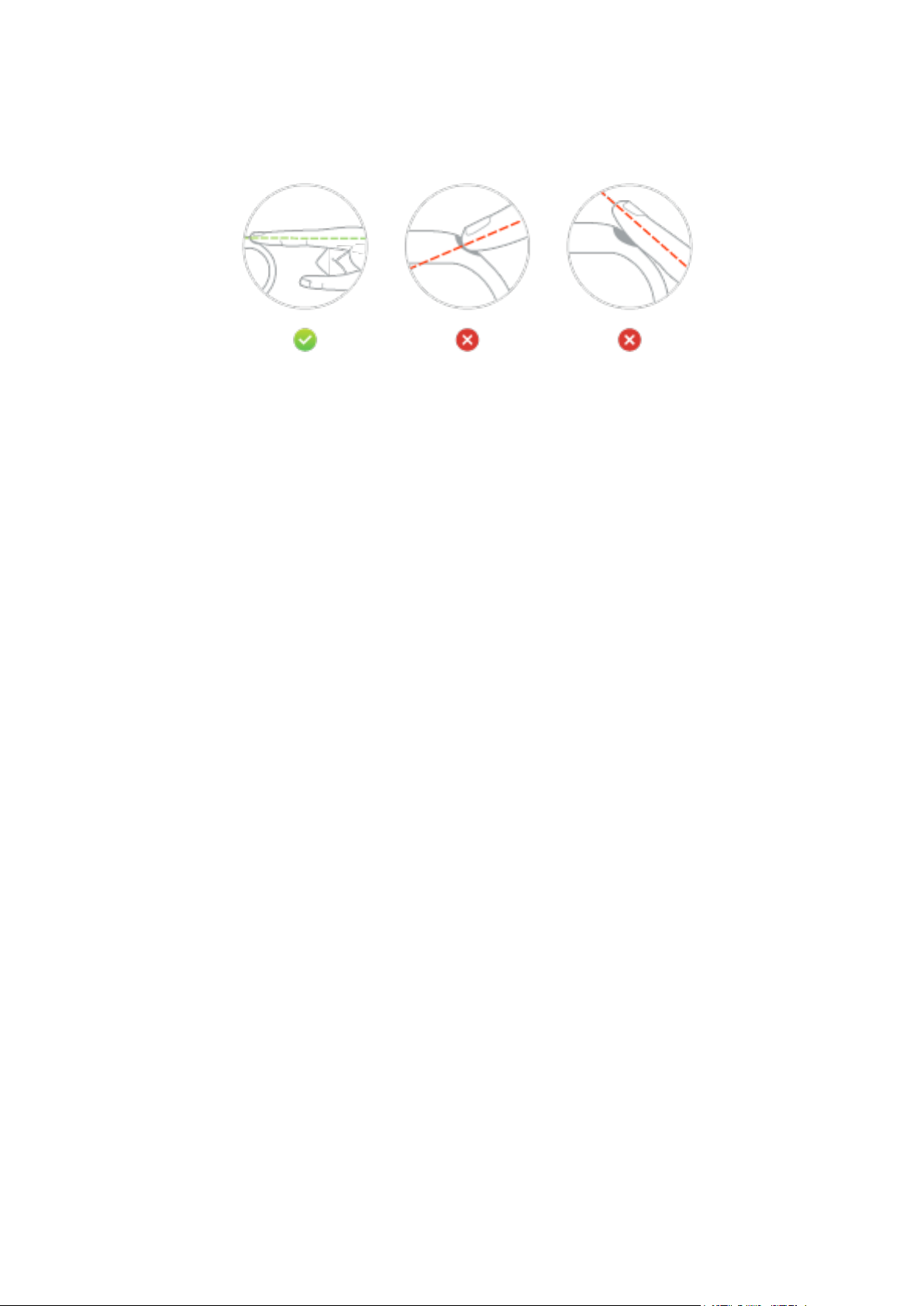
Placez votre index sur le bouton, de sorte qu'il forme une ligne droite avec l'écran du bracelet
d'activité. Assurez-vous que le doigt couvre tout le bouton.
Si une croix s'affiche à la place d'une coche, essayez de mouiller votre doigt pour humidifier la
peau du poignet sous l'électrode.
15
Page 16
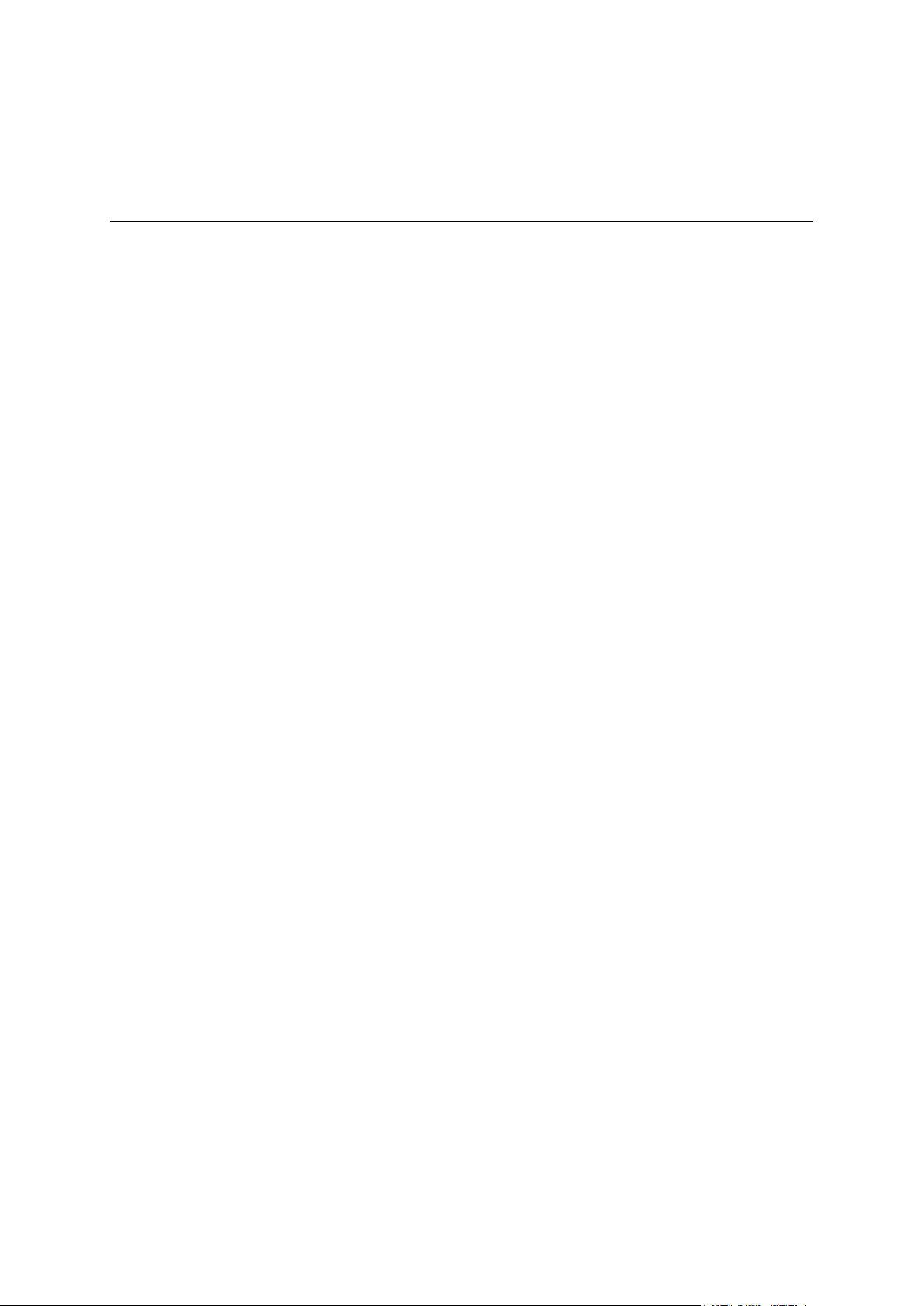
Coupler avec un appareil iOS
Coupler avec un appareil mobile
L'appli mobile TomTom MySports vous permet de télécharger les données d'activité de votre
bracelet d'activité TomTom Touch vers TomTom MySports à l'aide de votre smartphone. Elle vous
permet également de les télécharger automatiquement vers un certain nombre d'autres sites
Internet.
Si une version plus récente de l'appli MySports est disponible, vous pouvez également la télécharger
à partir de l'App Store. Si une nouvelle version du logiciel pour votre bracelet d'activité est
disponible, vous pouvez la télécharger à l'aide de l'appli de bureau MySports Connect.
Pour coupler votre appareil iOS avec votre bracelet d'activité, procédez comme suit :
1. Votre bracelet d'activité doit être connecté à une source d'alimentation. S'il s'agit d'une
connexion à votre ordinateur, attendez que l'appli de bureau MySports Connect termine la mise
à jour de votre appareil avant de continuer.
2. Assurez-vous que vous disposez d'une connexion Internet sur votre appareil iOS.
3. Assurez-vous que votre bracelet d'activité et l'appareil iOS sont proches l'un de l'autre.
4. Dans les paramètres de votre appareil iOS, assurez-vous que la fonction Bluetooth est activée.
5. Sur votre bracelet d'activité, appuyez sur le bouton pour réactiver l'écran, faites défiler l'écran
jusqu'à ce que les icônes Bluetooth et smartphone apparaissent et appuyez à nouveau sur ce
bouton.
6. Démarrez l'appli mobile MySports et touchez Bracelet sur l'écran Activer votre appareil.
7. Lorsque le nom de votre bracelet d'activité apparaît, touchez-le.
8. Sur votre appareil iOS, entrez le code PIN qui s'affiche sur votre bracelet d'activité, puis
appuyez sur Coupler.
Les appareils sont alors couplés. Reportez-vous aux instructions de dépannage qui suivent en cas de
problèmes lors du couplage de votre bracelet d'activité.
Si vous ouvrez l'appli mobile sur votre téléphone et qu'elle tente de se connecter à votre bracelet
d'activité, vous devrez peut-être réactiver le bracelet d'activité en appuyant sur le bouton.
Résolution de problèmes
En cas de problèmes lors du couplage de votre bracelet d'activité, procédez comme suit :
Assurez-vous que vous utilisez la dernière version du logiciel TomTom Touch. Si une version plus
récente est disponible, vous pouvez la télécharger à l'aide de l'appli de bureau MySports Connect.
Assurez-vous que vous utilisez la dernière version de l'appli mobile. Si une version plus récente
est disponible, elle est affichée sur l'App Store.
Faites en sorte que votre appareil iOS oublie votre bracelet d'activité couplé et essayez ensuite
de le coupler une nouvelle fois :
1. Accédez à l'écran des paramètres Bluetooth iOS sur votre appareil iOS, cliquez sur l'icône (i)
à côté du nom du bracelet d'activité et sélectionnez Oublier cet appareil. Essayez de coupler votre bracelet d'activité une nouvelle fois en suivant les instructions de couplage
ci-dessus. S'il ne fonctionne toujours pas, passez aux étapes de dépannage ci-dessous.
2. Redémarrez votre appareil iOS.
3. Désinstallez et réinstallez l'appli mobile MySports depuis l'App Store.
4. Désactivez, puis réactivez Bluetooth.
5. Redémarrez votre bracelet d'activité en le connectant à une source d'alimentation.
16
Page 17

Votre appareil iOS et votre bracelet d'activité sont alors complètement déconnectés et réinitialisés.
6. Démarrez l'appli mobile MySports sur votre appareil iOS.
7. Continuez le couplage comme décrit dans les instructions de couplage ci-dessus (à partir de
l'étape 5).
Coupler avec un appareil Android
L'appli mobile TomTom MySports vous permet de télécharger les données d'activité de votre
bracelet d'activité TomTom Touch vers TomTom MySports à l'aide de votre smartphone. Elle vous
permet également de les télécharger automatiquement vers un certain nombre d'autres sites
Internet.
Avant de coupler votre bracelet d'activité avec votre appareil Android, assurez-vous que vous
utilisez la version la plus récente de l'appli TomTom MySports et que la version la plus récente du
logiciel pour votre bracelet d'activité est installée. Si une version plus récente de l'appli MySports
est disponible, vous pouvez la télécharger à partir de la boutique Google Play. Si une nouvelle
version du logiciel pour votre bracelet d'activité est disponible, vous pouvez la télécharger à l'aide
de l'appli de bureau MySports Connect.
Pour coupler votre appareil Android avec votre bracelet d'activité, procédez comme suit :
1. Assurez-vous que votre appareil Android est compatible avec l'appli TomTom MySports. Vous
trouverez des informations sur les appareils compatibles dans Google Play.
2. Assurez-vous que vous disposez d'une connexion Internet sur votre smartphone.
3. Votre bracelet d'activité doit être connecté à une source d'alimentation. S'il s'agit d'une
connexion à votre ordinateur, attendez que l'appli de bureau MySports Connect termine la mise
à jour de votre appareil avant de continuer.
4. Assurez-vous que votre bracelet d'activité et l'appareil Android sont proches l'un de l'autre.
5. Activez Bluetooth dans les paramètres de votre appareil Android.
6. Démarrez l'appli mobile TomTom MySports sur votre appareil Android.
7. Sur votre bracelet d'activité, appuyez sur le bouton pour réactiver l'écran, faites défiler l'écran
jusqu'à ce que les icônes Bluetooth et smartphone apparaissent et appuyez à nouveau sur ce
bouton.
8. Sur l'écran Activer votre appareil de l'appli mobile, touchez Bracelet.
Votre appareil Android affiche Recherche en cours.
9. Lorsque le nom de votre bracelet apparaît, appuyez dessus.
10. Lorsque le nom de votre bracelet d'activité s'affiche dans la liste de l'écran Recherche, appuyez
dessus et acceptez la demande de couplage.
Important : vérifiez dans la barre de notification Android si la demande de couplage du
bracelet d'activité est présente. Sur certains appareils Android, la notification de couplage
s'affiche dans la barre de notification Android après la sélection du bracelet d'activité que vous
souhaitez connecter. Certains appareils Android affichent une fenêtre contextuelle, d'autres
n'affichent rien. Les appareils qui signalent une demande de couplage exigent l'acceptation du
couplage dans un délai de quelques secondes.
11. Dans l'appli mobile MySports, entrez le code PIN affiché sur votre bracelet d'activité.
12. Une fois l'appli MySports et le bracelet d'activité connectés, appuyez sur Terminé.
Votre bracelet d'activité et l'appli MySports sont alors couplés. En cas de problèmes de couplage du
bracelet d'activité, reportez-vous aux instructions de dépannage ci-dessous.
Si vous ouvrez l'appli mobile sur votre téléphone et qu'elle tente de se connecter à votre bracelet
d'activité, vous devrez peut-être réactiver le bracelet d'activité en appuyant sur le bouton. Pour
synchroniser, affichez l'écran Activités dans l'appli. En cas de problèmes de synchronisation avec
l'appli, vous pouvez toujours synchroniser vos activités à l'aide de l'appli de bureau MySports.
17
Page 18
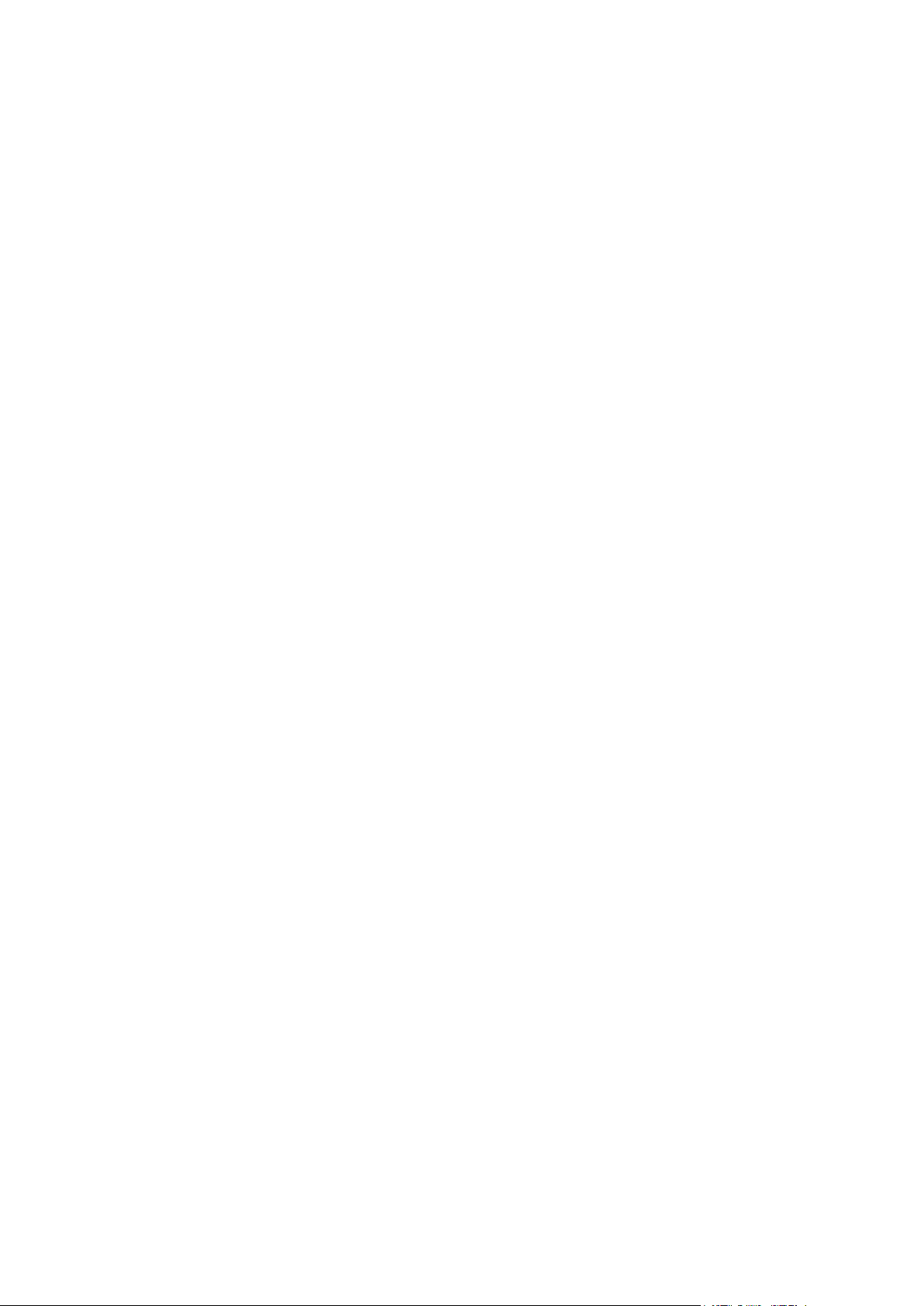
Si vous mettez à niveau la version de votre appareil Android, vous devez généralement découpler,
puis recoupler votre bracelet d'activité en procédant comme suit.
Résolution de problèmes
Si vous ne parvenez pas à connecter votre bracelet d'activité à l'appli MySports, il est recommandé
de le découpler totalement de votre appareil Android, puis de le coupler à nouveau ne procédant
comme suit :
1. Dans le menu des paramètres Bluetooth de votre appareil Android, choisissez de découpler ou
d'oublier votre bracelet d'activité. Essayez de coupler votre bracelet d'activité une nouvelle fois
en suivant les instructions de couplage ci-dessus. S'il ne fonctionne toujours pas, passez aux
étapes de dépannage ci-dessous.
2. Désinstallez et réinstallez l'appli mobile MySports depuis la boutique Google Play.
3. Redémarrez votre appareil Android.
4. Désactivez, puis réactivez Bluetooth.
5. Redémarrez votre bracelet d'activité en le connectant à une source d'alimentation.
Votre appareil Android et votre bracelet d'activité sont alors complètement déconnectés et
réinitialisés.
6. Démarrez l'appli mobile MySports sur votre appareil Android.
7. Continuez le couplage comme décrit dans les instructions de couplage ci-dessus (à partir de
l'étape 7).
18
Page 19

À propos du suivi d'activité
Suivre votre activité
Vous utilisez votre TomTom Touch pour suivre vos activités. Voici quelques actions que vous pouvez
effectuer :
créer un objectif pour graisse, muscle ou poids ;
créer un objectif en pas par jour ou par semaine ;
créer un objectif sportif, par exemple, vélo, course à pied ou gym ;
suivre le temps consacré à l'activité physique, le nombre de pas, les calories brûlées et la
distance parcourue ;
visualiser vos progrès quotidiens et hebdomadaires par rapport à vos objectifs ;
télécharger vos données de suivi d'activité vers le site Internet TomTom MySports et vers l'appli
mobile TomTom MySports.
Passer en revue votre activité dans MySports
Vous pouvez constater votre progression par rapport à votre objectif de suivi d'activité quotidien sur
la page de tableau de bord, à la fois dans l'appli mobile MySports et sur le site Internet MySports. Le
tableau de bord est à jour et reflète la dernière synchronisation des données à partir de votre
TomTom Touch.
19
Page 20

Vous trouverez davantage de détails dans la section Progression en sélectionnant Suivi d'activité
comme type, ou en cliquant sur votre objectif de suivi d'activité. Vous pouvez changer de mesure en
cliquant sur les libellés au-dessous du graphique. Vous pouvez également changer la plage de temps
à quotidienne, hebdomadaire, mensuelle ou annuelle.
Informations enregistrées par votre TomTom Touch
Votre TomTom Touch Fitness Tracker fait automatiquement le suivi du temps de sommeil et
d'activité, des calories brûlées, des pas et de la distance parcourue. Les calculs sont effectués à
l'aide des cardio-fréquencemètre et détecteur de mouvement intégrés, ainsi que de votre profil
utilisateur qui inclut âge, sexe, poids et taille.
Remarque : votre TomTom Touch ne contient pas de puce GPS. Pour cette raison, les données de
distance sont approximatives car elles dépendent du nombre de pas.
Vous pouvez consulter les données quotidiennes en faisant glisser votre doigt sur les écrans
au-dessous de l'horloge du TomTom Touch. Vous pouvez également afficher vos statistiques sur le
site Internet MySports et dans l'appli MySports lorsque vous synchronisez votre TomTom Touch.
L'appli et le site Internet affichent les données spécifiques à votre entraînement, ainsi que votre
progression globale et votre progression par rapport aux objectifs définis.
Conseil : vous pouvez également afficher vos mesures de fréquence cardiaque (24h/24, 7j/7) si
vous avez activé Fréquence cardiaque sur toute la journée dans le menu Appareil de l'appli
MySports.
20
Page 21

Précision du suivi d'activité
Le suivi d'activité vise à fournir des informations vous encourageant à adopter un style de vie actif
et sain. Votre TomTom Touch Fitness Tracker utilise à la fois des capteurs et des calculs pour faire
le suivi de vos activités. Les données et informations fournies correspondent à une estimation la
plus précise possible de vos activités, mais elles peuvent ne pas être totalement exactes,
notamment en termes de pas, de sommeil, de distance et de calories brûlées.
Suivre vos activités 24h/24, 7j/7
1. Faites glisser votre doigt sur l'écran pour afficher les mesures d'activité.
Les mesures sont les suivantes :
Pas
Distance parcourue
Temps actif
Temps de sommeil
Calories brûlées
2. Si vous avez un objectif d'activité quotidien, vous voyez une icône d'objectif circulaire au-dessus
de la mesure choisie et au-dessus de l'horloge. Cette icône d'objectif se remplit un peu plus
chaque jour à mesure que vous vous rapprochez de l'objectif.
Conseil : vous pouvez définir vos objectifs et afficher votre historique des performances dans
l'appli MySports ou sur le site Internet MySports.
Suivre votre fréquence cardiaque
Votre TomTom Touch offre en option le suivi de fréquence cardiaque (24h/24, 7j/7). Lorsque
l'option Fréquence cardiaque sur toute la journée est activée, votre bracelet d'activité peut vérifier
votre fréquence cardiaque à intervalles réguliers, jour et nuit. Les données de fréquence cardiaque
améliorent les estimations de calories brûlées et de temps d'activité, et offrent un meilleur aperçu
de votre activité globale pendant la journée.
Remarque : pour prolonger l'autonomie de la batterie, désactivez l'option Fréquence cardiaque
sur toute la journée si celle-ci n'est pas nécessaire. Cette fonction est activée par défaut.
Pour afficher une mesure de fréquence cardiaque instantanée, procédez comme suit :
1. réactivez votre TomTom Touch en appuyant sur le bouton ;
21
Page 22

2. à partir de l'écran d'horloge, faites glisser votre doigt vers le bas trois fois jusqu'à ce que l'icône
de cœur apparaisse ;
3. patientez quelques secondes jusqu'à ce que votre fréquence cardiaque actuelle en battements
par minute (bpm) s'affiche ;
4. si votre fréquence cardiaque ne s'affiche pas, touchez le bouton pour réessayer. En outre, vous
pouvez essayer de resserrer le TomTom Touch à votre poignet ou de le déplacer plus haut sur
votre poignet.
Afficher votre fréquence cardiaque dans l'appli mobile MySports
Remarque : les informations de l'option Fréquence cardiaque sur toute la journée ne sont
disponibles que sur la vue quotidienne, jour après jour.
1. Sur l'écran ACTIVITÉS, touchez Aujourd'hui.
2. Sous la date, faites glisser votre doigt vers la gauche.
3. Touchez Fréquence cardiaque moyenne au repos.
Lorsque vous affichez votre fréquence cardiaque pour une journée, vous voyez les valeurs de
fréquence cardiaque au repos et la moyenne calculée à partir de ces mesures. Vous pouvez
également vérifier votre fréquence cardiaque au repos sur une semaine, un mois ou une année.
22
Page 23

Afficher votre fréquence cardiaque sur le site Internet MySports
1. Rendez-vous sur mysports.tomtom.com/app/progress.
2. Cliquez sur Tous les sports et sélectionnez Suivi d'activité.
3. Cliquez sur Tous et sélectionnez Jour.
4. Au bas de la page, sélectionnez Fréquence cardiaque moyenne au repos.
Lorsque vous affichez votre fréquence cardiaque pour une journée, vous voyez les valeurs de
fréquence cardiaque au repos et la moyenne calculée à partir de ces mesures. Vous pouvez
également vérifier votre fréquence cardiaque au repos sur une semaine, un mois ou une année.
Suivre le nombre de pas
Le nombre de pas est estimé à l'aide du mouvement de poignet et un objectif par défaut de 10 000
pas par jour est fixé automatiquement.
Conseil : les pas faits pendant les entraînements sont inclus dans les données globales de suivi
d'activité.
1. Réactivez votre TomTom Touch en appuyant sur le bouton.
2. À partir de l'écran d'horloge, faites glisser votre doigt vers le haut trois fois jusqu'à ce que
l'icône de pas apparaisse.
23
Page 24

Conseil : l'ordre des écrans au-dessous de l'horloge change en fonction de l'objectif fixé.
Vous voyez le nombre de pas effectués dans la journée jusqu'à présent.
Remarque : votre progression par rapport à votre objectif quotidien est remise à zéro chaque
jour à minuit.
Afficher le nombre de pas dans l'appli mobile MySports
1. Sur l'écran ACTIVITÉS, touchez Aujourd'hui.
2. Sous la date, faites glisser votre doigt vers la gauche.
3. Touchez Pas.
Vous pouvez également afficher le nombre de pas pour la semaine, le mois ou l'année.
Afficher le nombre de pas sur le site Internet MySports
1. Rendez-vous sur mysports.tomtom.com/app/progress.
2. Cliquez sur Tous les sports et sélectionnez Suivi d'activité.
3. Cliquez sur Tous et sélectionnez Jour.
4. Au bas de la page, sélectionnez Pas.
Vous pouvez également afficher le nombre de pas pour la semaine, le mois ou l'année.
Suivre les calories brûlées
Conseil : les mesures de calories incluent les calories brûlées par votre corps simplement pour
survivre (c'est-à-dire le taux métabolique de base). Pour cette raison, votre TomTom Touch
affiche un nombre de calories brûlées au réveil, avant toute activité.
1. Réactivez votre TomTom Touch en appuyant sur le bouton.
2. À partir de l'écran de l'horloge, faites glisser votre doigt vers le haut jusqu'à ce que l'icône de
flamme apparaisse.
24
Page 25

Conseil : l'ordre des écrans au-dessous de l'horloge change en fonction de l'objectif fixé.
Vous voyez le nombre de calories brûlées dans la journée, jusqu'à présent.
Remarque : votre progression par rapport à votre objectif quotidien est remise à zéro chaque
jour à minuit.
Afficher les calories brûlées dans l'appli mobile MySports
1. Sur l'écran ACTIVITÉS, touchez Aujourd'hui.
2. Sous la date, faites glisser votre doigt vers la gauche.
3. Touchez Énergie.
Vous pouvez également afficher les calories brûlées sur une semaine, un mois ou une année.
Afficher les calories brûlées sur le site Internet MySports
1. Rendez-vous sur mysports.tomtom.com/app/progress.
2. Cliquez sur Tous les sports et sélectionnez Suivi d'activité.
3. Cliquez sur Tous et sélectionnez Jour.
4. Au bas de la page, sélectionnez Énergie.
Vous pouvez également afficher les calories brûlées sur une semaine, un mois ou une année.
Suivre le temps actif
Conseil : le temps est classé comme « actif » lorsque votre cadence ou déplacement dépasse un
certain seuil pendant plus de 10 secondes.
1. Réactivez votre TomTom Touch en appuyant sur le bouton.
2. À partir de l'écran d'horloge, faites glisser votre doigt vers le haut trois fois jusqu'à ce que
l'icône de temps apparaisse.
25
Page 26

Conseil : l'ordre des écrans au-dessous de l'horloge change en fonction de l'objectif fixé.
Vous voyez votre temps actif pour la journée, jusqu'à présent.
Remarque : votre progression par rapport à votre objectif quotidien est remise à zéro chaque
jour à minuit.
Afficher le temps actif dans l'appli mobile MySports
1. Sur l'écran ACTIVITÉS, touchez Aujourd'hui.
2. Sous la date, faites glisser votre doigt vers la gauche.
3. Touchez Temps actif.
Vous pouvez également afficher le temps actif pour la semaine, le mois ou l'année.
Afficher le temps actif sur le site Internet MySports
1. Rendez-vous sur mysports.tomtom.com/app/progress.
2. Cliquez sur Tous les sports et sélectionnez Suivi d'activité.
3. Cliquez sur Tous et sélectionnez Jour.
4. Au bas de la page, sélectionnez Temps actif.
Vous pouvez également afficher le temps actif pour la semaine, le mois ou l'année.
Suivre la distance couverte
Conseil : le nombre de pas est estimé à l'aide du mouvement du poignet, et les pas servent à
estimer une distance à pied.
1. Réactivez votre TomTom Touch en appuyant sur le bouton.
2. À partir de l'écran d'horloge, faites glisser votre doigt vers le haut quatre fois jusqu'à ce que
l'icône de distance apparaisse.
26
Page 27

Conseil : l'ordre des écrans au-dessous de l'horloge change en fonction de l'objectif fixé.
Vous voyez la distance parcourue dans la journée jusqu'à présent.
Remarque : votre progression par rapport à votre objectif quotidien est remise à zéro chaque
jour à minuit.
Afficher la distance parcourue dans l'appli mobile MySports
1. Sur l'écran ACTIVITÉS, touchez Aujourd'hui.
2. Sous la date, faites glisser votre doigt vers la gauche.
3. Touchez Distance.
Vous pouvez également afficher la distance parcourue pour la semaine, le mois ou l'année.
Afficher la distance parcourue sur le site Internet MySports
1. Rendez-vous sur mysports.tomtom.com/app/progress.
2. Cliquez sur Tous les sports et sélectionnez Suivi d'activité.
3. Cliquez sur Tous et sélectionnez Jour.
4. Au bas de la page, sélectionnez Distance.
Vous pouvez également afficher le temps actif pour la semaine, le mois ou l'année.
Suivre votre sommeil
À propos du suivi du sommeil
Vous pouvez vérifier la durée de votre sommeil à l'aide de votre TomTom Touch. Voici quelques
actions que vous pouvez effectuer :
suivre votre temps de sommeil par jour, par semaine, par mois ou par an ;
télécharger vos données de suivi de sommeil sur le site Internet TomTom MySports et sur l'appli
mobile TomTom MySports.
Votre bracelet d'activité évalue votre temps de sommeil en fonction de vos mouvements. Elle
suppose que lorsque vous ne bougez plus après une certaine heure dans l'après-midi, cela signifie
que vous dormez.
27
Page 28

La journée est réinitialisée à 16h00 et votre bracelet d'activité commence à compter une nouvelle
« nuit » à ce moment.
Suivre votre sommeil
Pour suivre votre sommeil, vous devez porter votre TomTom Touch en dormant. Pour connaître la
durée de sommeil de la nuit précédente, procédez comme suit :
1. Réactivez votre TomTom Touch en appuyant sur le bouton.
2. À partir de l'écran d'horloge, faites glisser votre doigt vers le haut cinq fois jusqu'à ce que l'icône
de sommeil apparaisse.
Conseil : l'ordre des écrans au-dessous de l'horloge change en fonction de l'objectif fixé.
Vous voyez la durée de sommeil pour la nuit précédente.
Remarque : votre progression par rapport à votre objectif quotidien est remise à zéro chaque
jour à minuit.
Pour activer ou désactiver le suivi du sommeil, reportez-vous à : Suivi du sommeil.
Afficher le suivi de votre sommeil sur l'appli mobile
1. Sur votre téléphone ou votre tablette, touchez Progression.
2. Touchez le panneau Sommeil.
3. Faites glisser votre doigt sur l'écran pour faire défiler les graphiques indiquant votre temps de
sommeil aujourd'hui et hier.
4. Touchez Jour, Semaine, Mois ou Année pour afficher les graphiques de votre sommeil pendant
cette période.
28
Page 29

Utiliser le mode Sport
Mode Sport
Le mode Sport peut être utilisé pour toutes vos activités sportives. Ce mode Démarrage-Arrêt
capture l'heure, la fréquence cardiaque et les calories brûlées d'après votre fréquence cardiaque.
Vous pouvez utiliser ce mode pour n'importe quel sport, à l'exception de la natation et des sports
nautiques.
Vous pouvez également suivre toutes vos activités dans l'appli MySports ou sur le site Internet
MySports.
Remarque : votre TomTom Touch ne comporte pas de système GPS et ne peut donc pas faire le
suivi de la distance parcourue. Le calcul est effectué à partir du nombre de pas.
Important : vous ne devez pas nager avec votre TomTom Touch.
1. Pour entamer une activité en mode Sport, faites glisser votre doigt vers un écran au-dessus de
l'horloge, vous voyez alors l'icône d'exercice.
2. Appuyez brièvement sur le bouton pour démarrer l'enregistrement d'une activité.
Une vibration confirme que l'activité est enregistrée.
3. Lorsque vous enregistrez une activité, appuyez une fois sur le bouton pour réactiver l'écran,
puis faites glisser votre doigt pour afficher la durée d'activité, les calories brûlées et la
fréquence cardiaque.
4. Pour arrêter l'enregistrement d'une activité, appuyez une fois sur le bouton pour réactiver
l'écran et appuyez de nouveau jusqu'à ce qu'une vibration se produise.
Conseil : après votre entraînement, vous pouvez partager vos activités sur les réseaux sociaux.
À propos de l'estimation des calories
Les calories brûlées sont calculées en fonction de votre sexe, de votre poids, mais aussi de
l'intensité et de la durée de l'exercice physique.
29
Page 30

En mode Sport, la fréquence cardiaque est utilisée pour estimer les calories brûlées.
Les calculs de calories pour le TomTom Touch Fitness Tracker sont basés sur les tableaux MET de
Ainsworth BE, Haskell WL, Herrmann SD, Meckes N, Bassett Jr DR, Tudor-Locke C, Greer JL, Vezina
J, Whitt-Glover MC, Leon AS. 2011 Compendium of Physical Activities: a second update of codes and
MET values. Medicine and Science in Sports and Exercise, 2011;43(8):1575-1581.
30
Page 31

À propos des objectifs
Définir des objectifs
Vous pouvez définir des objectifs quotidiens, des objectifs sportifs et des objectifs pour le corps
l'aide de l'appli mobile MySports ou du site Internet MySports. Certaines fonctions de l'appli MySports
sont décrites ci-dessous. Elles ressemblent beaucoup à celles offertes sur le site Internet MySports.
Important : les nouveaux objectifs ou les modifications apportées aux objectifs existants sont
synchronisés avec votre TomTom Touch lors de la connexion suivante à l'appli MySports ou à
MySports Connect.
1. Statut de l'appareil mobile : cette icône devient bleue lors de la synchronisation avec votre
TomTom Touch.
2. Icône Objectif hebdomadaire - TOUCHEZ l'icône d'objectif hebdomadaire pour afficher un
graphique de votre progression hebdomadaire.
3. Mesure d'objectif hebdomadaire - affiche votre mesure d'objectif au-dessous.
4. Objectif pour la graisse - affiche le taux de graisse corporelle actuel, obtenu lors de la dernière
mesure de composition corporelle, par rapport à votre objectif.
5. Activité précédente - votre activité précédente avec la distance et la durée.
6. Icône de mesure d'objectif quotidien - touchez l'icône d'objectif quotidien pour voir un
graphique de votre progression quotidienne. Votre mesure d'objectif est également indiquée
au-dessous.
7. Ligne mauve - indique que vous avez dépassé un objectif. La ligne mauve chevauche la ligne
verte lorsque vous dépassez votre objectif.
8. Ligne verte - indique que vous avez atteint un objectif partiel.
31
Page 32

9. Menu - touchez pour afficher le menu déroulant principal.
Définir un objectif de suivi d'activité
Remarque : vous ne pouvez pas définir un objectif directement sur votre TomTom Touch, vous
devez utiliser l'appli MySports ou le site Internet MySports.
Un objectif de suivi d'activité de 10 000 pas a été prédéfini automatiquement. Vous voyez
également des invitations pour configurer les objectifs de suivi d'activité lorsque vous configurez
votre TomTom Touch.
Pour modifier ou définir un objectif de suivi d'activité pour la journée, procédez comme suit dans
l'appli MySports :
1. Dans le menu, touchez OBJECTIFS.
En haut de l'écran, votre objectif Pas est indiqué. Les signes plus vous permettent d'ajouter un
objectif Sport ou un objectif Corps.
2. Touchez l'icône de crayon sous l'objectif Pas.
3. Sélectionnez la mesure que vous souhaitez modifier en choisissant une des options suivantes :
Pas, Distance, Durée ou Énergie. Dans cet exemple, nous avons choisi Pas et ce choix est déjà
en surbrillance.
4. Faites défiler l'écran et changez le nombre de pas.
5. Touchez Terminé.
6. Vous pouvez également toucher Désactiver l'objectif pour désactiver un objectif.
Conseil : vous pouvez également définir des objectifs sur le site Internet MySports.
Remarque : votre progression par rapport à votre objectif de suivi d'activité est remise à zéro
chaque jour à minuit.
Important : les nouveaux objectifs ou les modifications apportées à des objectifs existants sont
synchronisés avec votre TomTom Touch lors de la connexion suivante.
Définir un objectif sportif
Remarque : vous ne pouvez pas définir un objectif directement sur votre TomTom Touch, vous
devez utiliser l'appli MySports ou site Internet MySports.
Le mode Sport peut être utilisé pour toutes vos activités sportives. Ce mode Démarrage-Arrêt
capture l'heure, la fréquence cardiaque et les calories brûlées en fonction de votre fréquence
cardiaque. Vous pouvez utiliser ce mode pour n'importe quel sport, à l'exception de la natation et
des sports nautiques.
Pour fixer un objectif Sport, procédez comme suit dans l'appli MySports :
1. Dans le menu, touchez OBJECTIFS.
En haut de l'écran, votre objectif Pas est indiqué. Les signes plus vous permettent d'ajouter un
objectif Sport ou un objectif Corps.
2. Faites défiler l'écran et touchez le signe plus pour ajouter un objectif Sport.
3. Choisissez votre activité dans une gamme y compris : Course, Vélo, Tapis de course, etc. Dans
cet exemple, nous avons choisi Course et ce choix est déjà en surbrillance.
4. Faites défiler l'écran et touchez une combinaison Mesure, Période et Cible pour chaque
activité :
Activités - fixez le nombre de répétitions de cette activité dans la semaine ou le mois.
Distance - fixez la distance que vous envisagez de parcourir dans la semaine ou le mois.
Durée - fixez le temps que vous envisagez de consacrer à cette activité dans la semaine ou
le mois.
32
Page 33

5. Quand vous avez terminé, faites défiler l'écran et touchez Terminé.
Conseil : vous pouvez également définir des objectifs sur le site Internet MySports.
Important : les nouveaux objectifs ou les modifications apportées à des objectifs existants sont
synchronisés avec votre TomTom Touch lors de la connexion suivante.
Exemples d'aperçu du mode Sport et de graphiques de fréquence cardiaque au repos
Définir un objectif pour le corps
Remarque : vous ne pouvez pas définir un objectif directement sur votre TomTom Touch, vous
devez utiliser l'appli MySports ou le site Internet MySports.
Pour suivre votre progression, vous pouvez fixer un objectif pour le corps à l'aide de MySports. Vous
pouvez fixer un objectif en pourcentage de masse musculaire/graisse ou un objectif de poids.
Pour fixer un objectif pour le corps, procédez comme suit dans l'appli MySports :
1. Dans le menu, touchez OBJECTIFS.
En haut de l'écran, votre objectif Pas est indiqué. Les signes plus vous permettent d'ajouter un
objectif Sport ou un objectif Corps.
2. Faites défiler l'écran et touchez le signe plus pour ajouter un objectif pour le corps.
33
Page 34

3. Choisissez une des mesures suivantes : Poids, Graisse ou Muscle. Dans cet exemple, nous avons
choisi Poids.
4. Faites défiler l'écran et fixez votre poids cible.
Conseil : vous pouvez changer l'unité de poids dans votre profil dans l'appli MySports ou sur le
site Internet.
5. Quand vous avez terminé, faites défiler l'écran et touchez Terminé.
Conseil : vous pouvez également définir des objectifs sur le site Internet MySports.
Important : les nouveaux objectifs ou les modifications apportées à des objectifs existants sont
synchronisés avec votre TomTom Touch lors de la connexion suivante.
34
Page 35

À propos de la composition corporelle
Composition corporelle
Comment fonctionne la mesure de composition corporelle ?
La fonction de composition corporelle envoie un courant faible et inoffensif dans votre corps. Le
courant traverse plus facilement les muscles que la graisse. Ainsi, en mesurant le flux de courant à
diverses fréquences, il est possible d'estimer le pourcentage de graisse et de muscle. Les autres
composants de votre corps tombent dans la catégorie « Autres », par exemple Eau ou Os. Les
résultats combinés de votre composition corporelle en graisse, en muscle et « autres » donnent
100 %.
Votre mesure de composition corporelle est stockée par votre TomTom Touch, puis transférée vers
l'appli MySports et le site Internet MySports où elle apparaît à côté de vos données en pas, calories,
distance et temps actif. Vous pouvez par conséquent suivre vos efforts et les résultats au même
endroit.
Pourquoi mesurer la composition corporelle ?
La mesure de composition corporelle donne des résultats plus pertinents que le pesage ou le calcul
de l'indice de masse corporelle (IMC). Comme les muscles sont plus lourds que la graisse, vous
pouvez gagner du poids par la musculation tout en paraissant plus mince. En mesurant votre
composition corporelle sur une certaine période, vous saurez si les pourcentages de muscle et de
graisse augmentent ou baissent. Vous aurez ainsi une image plus exacte des changements de votre
corps.
Précision des mesures
Lorsque vous examinez les mesures de composition corporelle, l'important est de noter la tendance
sur une certaine période. De nombreux facteurs, tels que l'exercice physique, l'alimentation et les
niveaux d'hydratation peuvent influer sur une mesure unique et donc provoquer des fluctuations
quotidiennes. Vous verrez ainsi comment évoluent vos pourcentages de graisse et de muscle au fil
du temps dans l'appli MySports et sur le site Internet MySports.
Nous vous recommandons de toujours mesurer votre composition corporelle au même moment de la
journée, en suivant les étapes décrites dans Mesurer la composition corporelle.
Mesurer la composition corporelle
Important : lorsque vous effectuez une mesure de la composition corporelle, vous utilisez votre
TomTom Touch mais le résultat apparaît UNIQUEMENT sur votre téléphone dans l'appli mobile
MySports ou sur le site Internet MySports.
Pour obtenir une mesure précise, procédez comme indiqué ci-dessous.
1. Portez votre bracelet d'activité pendant au moins 15 minutes avant d'effectuer une mesure.
Conseil : en 15 minutes, l'électrode sur votre poignet peut mesurer la température de la peau
pour un résultat exact.
Important : pour un résultat exact, effectuez toujours la mesure de votre composition corporelle au même moment de la journée.
2. Réactivez votre TomTom Touch en appuyant sur le bouton.
35
Page 36

3. Faites glisser votre doigt vers deux écrans au-dessus de l'horloge du bracelet d'activité, où
apparaît un symbole de pourcentage.
4. Vos bras ne doivent pas toucher le côté de votre corps, et vos mains et poignets ne doivent pas
se toucher. En effet, le courant peut alors emprunter un chemin plus court, ce qui peut entraîner des résultats inexacts.
5. Appuyez sur le bouton du bout de l'index pendant environ 10 secondes, jusqu'à ce qu'une coche
apparaisse sur l'écran.
6. Veillez à couvrir la totalité du bouton avec votre doigt de sorte que votre doigt forme une ligne
droite avec l'affichage du bracelet d'activité.
Conseil : si une croix s'affiche à l'écran au lieu d'une coche, essayez d'humidifier votre poignet
directement sous l'électrode et le bout de votre index.
36
Page 37

7. Accédez à l'appli mobile MySports pour vérifier votre mesure de composition corporelle et la
progression par rapport à votre objectif :
Touchez l'icône de menu, puis Progression > bouton Filtre > Corps dans Activités ou sélectionnez un objectif Graisse en cliquant dessus. Vous pouvez vérifier vos pourcentages de graisse
et de muscle et les tendances dans le temps.
Conseils pour mesurer la composition corporelle
La tendance générale des mesures est plus exacte si vous mesurez toujours au même moment
de la journée.
Le moment idéal pour effectuer une mesure est le matin, après votre passage aux toilettes,
mais avant le petit déjeuner, la douche ou l'exercice.
Pour les femmes, les mesures sont moins précises si elles sont effectuées pendant les règles, car
celles-ci ont généralement une incidence sur l'équilibre hydrique du corps.
La composition corporelle ne peut pas être mesurée avec précision pendant une grossesse ou en
présence de gros implants métalliques dans le corps, par exemple à la suite d'une intervention
chirurgicale.
Votre composition corporelle idéale
Comme la composition corporelle idéale varie d'un individu à un autre, nous ne pouvons pas vous
fournir une estimation précise à ce sujet.
37
Page 38

Le TomTom Touch Fitness Tracker vous fournira un meilleur aperçu des changements de votre corps
et de votre santé au fil du temps. À cette fin, nous vous proposons un graphique indiquant les
changements de composition corporelle pour une période précise. Vous pouvez afficher ce
graphique sur le site Internet MySports et dans l'appli mobile MySports dans l'onglet Progression.
Vous pouvez également fixer des objectifs pour votre corps, par exemple un poids ou un taux de
graisse en sélectionnant Objectifs sur le site Internet ou dans l'appli. Dès qu'un objectif est fixé,
vous pouvez vérifier votre progression par rapport à cet objectif, en même temps que les autres
données d'activité.
Si vous souhaitez des conseils personnalisés en ce qui concerne votre composition corporelle, nous
vous recommandons de consulter un entraîneur personnel licencié ou un professionnel de la santé.
Vous trouverez plus d'informations sur la composition corporelle dans cet Article - Mesurer et
évaluer la composition corporelle de l'American College of Sports Medicine, ainsi que d'autres
ressources en ligne.
Sécurité et composition corporelle
Le courant transmis à travers votre corps lors d'une mesure de composition corporelle avec le
TomTom Touch Fitness Tracker est totalement inoffensif. Toutefois, si vous êtes enceinte, que vous
avez un pacemaker ou un autre implant médical, consultez toujours votre médecin traitant avant
toute utilisation.
Important : la composition corporelle ne peut pas être mesurée avec précision pendant une
grossesse ou en présence de gros implants métalliques dans le corps, par exemple à la suite d'une
intervention chirurgicale.
Article - Mesurer et évaluer la composition corporelle
L'original de cet article se trouve sur le site Internet American College of Sports Medicine à l'adresse
suivante :
http://www.acsm.org/public-information/articles/2012/01/12/measuring-and-evaluating-body-com
position
Measuring and Evaluating Body Composition
11 Jan 2012
Écrit par Tiffany Esmat, PhD
Que signifie le nombre indiqué sur la balance ? En ce qui concerne la santé générale, le poids est
beaucoup moins important que la composition de ce poids. Mais surtout, au lieu de suivre notre
poids, nous devons être conscients de notre composition corporelle. La balance indique simplement
le poids combiné de tous nos tissus corporels. Ce poids varie pendant la journée en fonction de
l'heure, de l'hydratation ou des vêtements portés. En revanche, la composition corporelle révèle les
proportions relatives de masse grasse et de masse maigre dans le corps. La masse grasse se
compose de deux types de graisses : la graisse essentielle et la graisse non essentielle. Le second
composant, à savoir la masse maigre, fait référence aux os, aux tissus, aux organes et aux muscles.
La graisse essentielle est le minimum de graisse nécessaire aux fonctions physiologiques normales.
Pour les hommes et les femmes, les valeurs de graisse essentielle sont généralement de 3 % et
12 %, respectivement. La graisse en excédent du taux minimal est appelée graisse non essentielle.
Il est généralement accepté qu'une plage de 10-22 % pour les hommes et de 20-32 % pour les
femmes est satisfaisante pour une bonne santé.
38
Page 39

Une composition corporelle dans la plage recommandée suggère un risque réduit de maladie liée à
l'obésité, par exemple diabète, hypertension et même certains cancers. En outre, bien que nous
soyons exposés à des risques lorsque notre composition corporelle est trop élevée, nous sommes
exposés à un autre ensemble de risques lorsque notre composition corporelle est trop faible.
Lorsque les niveaux de graisse essentielle tombent au-dessous du minimum recommandé, ceci a un
impact négatif sur l'administration des vitamines aux organes, la capacité de fonctionnement du
système de reproduction et le bien-être général.
Comment pouvez-vous déterminer votre composition corporelle ? La composition corporelle peut
être estimée via différentes techniques, par exemple par des tests effectués sur place nécessitant
simplement une calculatrice ou un mètre ruban, ou par des tests avancés réalisés dans une clinique
ou un laboratoire par un technicien qualifié. Les méthodes courantes pour déterminer les niveaux
d'adiposité incluent l'indice de masse corporelle (IMC), le tour de taille, les plis cutanés, l'analyse
de bio-impédance et le « BOD POD ».
L'indice de masse corporelle (IMC) et le tour de taille sont deux techniques qui n'évaluent pas le
taux de graisse corporelle mais qui peuvent être utiles. L'IMC est utilisé pour évaluer le poids par
rapport à la taille et est calculé en divisant le poids en kilogrammes (kg) par la taille en mètres au
carré (kg m-2). Un IMC de 25 ou supérieur est interprété comme surpoids alors qu'un IMC de 30 ou
supérieur est interprété comme obésité. Bien que l'IMC donne une idée générale de risque accru de
problèmes de santé liés à l'obésité, il ne tient pas compte de la composition du poids. La mesure du
tour de taille permet de mieux comprendre un risque accru de maladie liée à l'obésité en raison de
l'emplacement de l'excès de graisse. Le tour de taille peut être mesuré en plaçant un mètre ruban
autour de la partie la plus étroite de la taille, l'individu étant debout et détendu. Le tour de taille
doit être égal ou inférieur à 40 pouces pour les hommes et 35 pouces pour les femmes. L'obésité
androïde, classée comme excès de poids dans la région du buste, augmente chez un individu le
risque d'hypertension, de syndrome métabolique, de diabète de type 2, de cholestérol, de maladie
coronarienne et de décès prématuré.
Le taux de graisse corporelle peut être estimé par de nombreuses techniques, simples ou
complexes. Cet article décrit trois techniques courantes : mesures des plis cutanés, mesures de
BOD POD et analyse de bio-impédance. Le taux de graisse corporelle peut être estimé à l'aide
d'étriers qui mesurent l'épaisseur des plis cutanés à divers emplacements sur le corps. La somme
des plis cutanés relevés à différents emplacements peut ensuite être convertie pour calculer le
taux de graisse corporelle. Cette technique est assez rapide et peut être exacte. Toutefois, il est
important de faire appel à un technicien qualifié pour effectuer les mesures. Si les mesures ne sont
pas effectuées correctement ou qu'une formule incorrecte est appliquée, des valeurs erronées
peuvent en résulter. Le BOD POD représente une nouvelle approche « pointue » pour évaluer la
composition corporelle. Ces unités en fibre de verre mesurent le poids et le volume du corps
(c'est-à-dire, sa taille totale). Comme la graisse est moins dense que le tissu maigre, le rapport
poids/volume permet de prédire le taux de graisse corporelle. L'analyse de bio-impédance
constitue une autre technique souvent utilisée dans les centres de remise en forme. Cette
technique tient compte du fait que la graisse contient peu d'eau ; la plupart de l'eau dans le corps
se trouve dans la partie maigre. Par conséquent, lorsqu'un courant électrique rencontre de la
graisse, la résistance est supérieure. En mesurant la facilité avec laquelle les courants traversent
le corps, la graisse corporelle peut être mesurée.
Il est préférable de confier le calcul du taux de graisse corporelle par une de ces techniques à un
professionnel de la santé et de la remise en forme qualifié. Ces personnes seront en mesure
d'effectuer une évaluation précise et d'expliquer les résultats. Renseignez-vous auprès de votre
centre de remise en forme pour connaître les méthodes d'évaluation disponibles.
39
Page 40

Comment pouvez-vous utiliser vos résultats ? Les résultats de votre évaluation de composition
Description
Hommes
Femmes
Graisse essentielle
2-5%
10-13%
Athlètes
6-13%
14-20%
Fitness
14-17%
21-24%
Moyen
18-24%
25-31%
Obèse
25%+
32%+
corporelle peuvent être utilisés pour identifier les risques, personnaliser votre programme
d'entraînement ou évaluer l'efficacité de votre programme d'exercice et de nutrition. Si les
résultats indiquent une plage correcte pour la santé, conservez votre programme d'activité
physique et votre régime alimentaire. Si vous trouvez que votre composition corporelle doit être
améliorée, essayez de changer de manière positive votre niveau actuel d'activité et votre régime
alimentaire. Ne vous contentez pas d'utiliser la balance pour évaluer votre composition corporelle.
Retenez que le chiffre sur la balance peut rester constant, même en cas de changements de masse
grasse et de masse maigre. Les changements de composition corporelle ne sont pas instantanés et
exigent un effort soutenu, mais l'impact positif sur la santé et la qualité de vie en vaut la peine. La
participation à des exercices réguliers et l'activité physique, ainsi qu'un régime alimentaire sain et
équilibré, sont des éléments clés pour atteindre et préserver une composition corporelle saine.
Graphique des taux de composition corporelle (ACE)
Ce graphique des taux de graisse corporelle est fourni par l'American Council on Exercise.
Remarque : ce tableau fournit des estimations et recommandations génériques. Consultez votre
médecin traitant pour des recommandations mieux adaptées.
GRAPHIQUE DES TAUX ID•ÉAUX DE GRAISSE CORPORELLE (American Council on Exercise)
40
Page 41

Recevoir des notifications smartphone
Notifications smartphone
Notifications d'appel
Lorsque vous recevez un appel, votre TomTom Touch vibre et une icône d'appel indique la présence
de cet appel. Vous pouvez faire défiler vers le bas pour cacher l'icône ou l'ignorer.
Notifications par SMS
Lorsque vous recevez un message SMS, votre TomTom Touch vibre et une icône de message indique
la présence d'un message. Vous pouvez faire défiler vers le bas pour cacher l'icône ou l'ignorer.
41
Page 42
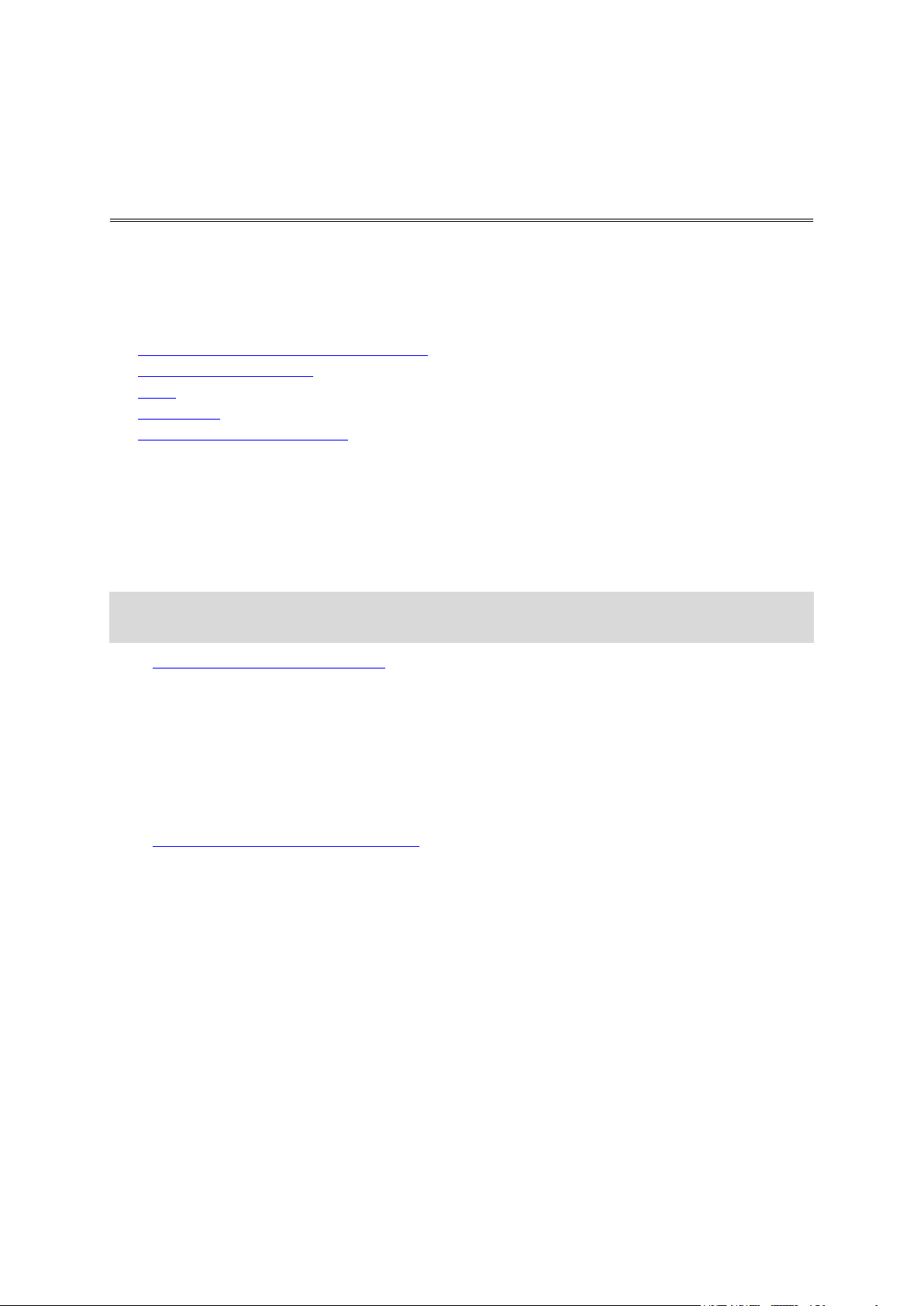
À propos des paramètres
Paramètres
Tous les paramètres de votre TomTom Touch sont définis à l'aide de l'appli mobile MySports ou sur
le site Internet MySports.
Les paramètres suivants sont disponibles pour votre TomTom Touch :
Fréquence cardiaque sur toute la journée
Notifications smartphone
Profil
Préférences
Zones de fréquence cardiaque
Fréquence cardiaque sur toute la journée
Pour activer ou désactiver l'option Fréquence cardiaque sur toute la journée, procédez comme suit :
1. Ouvrez l'appli MySports sur votre smartphone.
2. Touchez APPAREIL.
3. Déplacez le curseur pour sélectionner Fréquence cardiaque sur toute la journée.
Conseil : désactivez l'option Fréquence cardiaque sur toute la journée si elle n'est pas nécessaire
afin de prolonger l'autonomie de la batterie.
Voir : Suivre votre fréquence cardiaque
Notifications smartphone
Pour activer ou désactiver les notifications smartphone, procédez comme suit :
1. Ouvrez l'appli MySports sur votre smartphone.
2. Touchez APPAREIL.
3. Déplacez le curseur pour Notifications smartphone.
Voir : Recevoir des notifications smartphone
Profil
Vous devez configurer votre profil à l'aide de l'appli MySports ou sur le site Internet MySports. Votre
profil est envoyé à votre TomTom Touch chaque fois que vous vous connectez à MySports.
Sélectionnez les options suivantes pour indiquer les informations correspondant à chacune d'entre
elles :
NOM
SEXE
ÂGE
TAILLE
POIDS
Les informations de votre profil sont utilisées pour les éléments suivants :
La date de naissance permet à votre TomTom Touch de calculer votre âge, qui peut ensuite
être utilisé pour estimer la fréquence cardiaque maximale.
42
Page 43

Le poids et sexe sont nécessaires pour calculer les calories brûlées avec davantage de précision.
Pour la composition corporelle, le sexe, la taille, le poids et l'âge doivent être pris en compte.
Important : votre TomTom Touch est lié à votre profil. Si vous laissez un autre individu mesurer sa
composition corporelle avec votre appareil, il risque d'obtenir une erreur ou un résultat inexact car
le résultat est calculé à l'aide des détails de votre profil (sexe, taille, poids et âge).
Préférences
Il existe un ensemble de préférences modifiables auxquelles vous avez accès comme suit :
Site Internet MySports :
Cliquez sur votre nom (coin supérieur droit) > Réglages > onglet Préférences.
Appli MySports
Touchez l'icône de menu > Compte > Profil > Préférences.
Vous pouvez définir les préférences suivantes :
AFFICHAGE DE LA DATE
AFFICHAGE DE L'HEURE
UNITÉS DE POIDS
UNITÉS DE DISTANCE
UNITÉS D'ÉNERGIE
Zones de fréquence cardiaque
Vous pouvez modifier la plage des zones de fréquence cardiaque sur le site Internet MySports.
Cliquez sur votre nom (coin supérieur droit) > Réglages > onglet Zones de fréquence cardiaque.
43
Page 44

Remarque : le compte MySports est différent du compte TomTom ou MyDrive. Il n'existe aucun
Compte TomTom MySports
lien entre les trois. Plusieurs appareils peuvent être associés à un compte MySports.
Votre compte TomTom MySports constitue un emplacement de stockage central pour toutes vos
informations d'entraînement.
Pour créer un compte, cliquez sur le bouton dans TomTom MySports Connect, ou rendez-vous
directement sur le site Web : mysports.tomtom.com.
Comme vous pouvez le voir sur le schéma ci-dessous, vous pouvez transférer vos activités vers votre
compte MySports à l'aide de TomTom MySports Connect ou de l'appli TomTom MySports.
Si vous transférez vos activités vers votre compte TomTom MySports, vous pouvez stocker, analyser
et afficher vos activités précédentes. Vous pouvez afficher toutes les mesures associées à vos
activités.
44
Page 45

TomTom MySports Connect permet de :
TomTom MySports Connect
enregistrer votre TomTom Touch avec votre compte MySports ;
mettre à jour le logiciel de votre TomTom Touch lorsqu'une nouvelle version est disponible ;
télécharger des informations sur les activités vers votre compte MySports.
Remarque : l'appli TomTom MySports Connect est totalement différente de l'appli MyDrive.
Installer TomTom MySports Connect
Pour obtenir des instructions, voir : Télécharger MySports Connect.
Compatibilité avec les ordinateurs
TomTom MySports Connect est compatible avec les systèmes d'exploitation suivants :
Windows
Windows 10
Windows 8 - Version PC
Windows 7
Windows Vista
Mac OS X
10.11 (El Capitan)
10.10 (Yosemite)
10.9 (Mavericks)
10.8 (Mountain Lion)
10.7 (Lion)
45
Page 46

L'appli mobile MySports vous permet de télécharger et d'analyser vos activités, et d'afficher vos
Appli mobile TomTom MySports
données pendant l'activité elle-même.
L'appli mobile TomTom MySports permet d'effectuer les actions suivantes :
transfère automatiquement les informations sur vos activités vers votre compte TomTom
MySports lorsque celui-ci est synchronisé avec votre TomTom Touch ;
offre une alternative à TomTom MySports Connect pour transférer les informations sur les
activités vers votre compte MySports.
Téléphones et appareils mobiles pris en charge
iOS
L'appli TomTom MySports est prise en charge sur les téléphones et appareils mobiles suivants :
iPhone 4S ou version ultérieure
iPod Touch de 5e génération
iPad 3 ou version ultérieure
Tous les iPad mini
Android
L'appli TomTom MySports nécessite Bluetooth Smart (ou Bluetooth LE) et Android 4.4 ou version
supérieure pour communiquer avec votre montre. Différents appareils Android compatibles
Bluetooth Smart ont été testés afin de confirmer leur compatibilité avec l'appli MySports. Vérifiez la
compatibilité de votre téléphone avec l'appli MySports sur la boutique Google Play.
Important : en Chine, la boutique Google Play n'est pas accessible et notre appli est publiée sur la
boutique Wandoujia.
Installer l'appli TomTom MySports
Voir : Obtenir l'appli mobile MySports
46
Page 47

Vous pouvez partager vos activités MySports à l'aide de la fonctionnalité Partage sur les réseaux
Partager vos activités
sociaux de votre compte MySports.
Pour démarrer le partage, procédez comme suit :
1. Connectez-vous à MySports.
2. Sélectionnez une activité dans votre tableau de bord MySports.
3. Cliquez sur le bouton Partager dans l'angle supérieur droit.
4. Choisissez par exemple Facebook ou Twitter et ajoutez un commentaire pour personnaliser
votre publication.
47
Page 48

Avertissements et recommandations d'utilisation
Addendum
Indications d'utilisation
TomTom Touch Fitness Tracker suit la composition corporelle (masse musculaire et graisseuse),
surveille la fréquence cardiaque, compte les pas et les calories brûlées, mesure la distance
parcourue, et enregistre le temps actif et le temps de sommeil. Grâce à ces mesures, vous pourrez
conserver un style de vie actif.
Avertissement
TomTom Touch Fitness Tracker n'est pas un dispositif médical et ne saurait se substituer à un
diagnostic ou à des soins médicaux. N'utilisez pas TomTom Touch Fitness Tracker si vous êtes
enceinte ou que vous portez un stimulateur cardiaque ou tout autre implant médical.
Les mesures de la bio-impédance peuvent être faussées en présence d’implants métalliques, en cas
de grossesse ou juste après un exercice, une douche, un bain ou une séance de natation. Conservez
les électrodes du bracelet à distance de toute source électrique.
Les données fournies constituent une estimation de votre composition corporelle ; des variations
peuvent survenir. Effectuez les mesures tous les jours à la même heure et dans les mêmes
conditions, et suivez les instructions fournies dans le coffret et dans les FAQ.
Consultez systématiquement votre médecin avant d'entamer un programme d'entraînement. Ce
cardio-fréquencemètre n'est pas un dispositif médical et ne saurait se substituer à un diagnostic ou
à des soins médicaux.
Plusieurs facteurs sont susceptibles d'affecter la précision des transmissions et de la lecture des
données de fréquence cardiaque : sources extérieures interférant avec le signal, montre mal
ajustée au poignet, etc. TomTom décline toute responsabilité à cet égard.
Le TomTom Touch Fitness Tracker est fabriqué en Chine.
Ce n'est pas un jouet. Ce produit et ses accessoires contiennent de petites pièces, qui peuvent
entraîner un risque d'étouffement. Tenir hors de portée des enfants. En cas d'ingestion de la
batterie, consultez immédiatement un médecin.
Utilisation de vos informations par TomTom
Vous pouvez consulter les informations relatives à l'utilisation des données personnelles à la page :
tomtom.com/privacy.
48
Page 49

Informations sur la batterie et l'environnement
Ce produit est équipé d'une batterie au lithium polymère qui n'est ni accessible ni remplaçable par
l'utilisateur. N'ouvrez pas le boîtier et n'essayez pas de retirer la batterie. Les substances contenues
dans le produit et/ou dans sa batterie peuvent être dangereuses pour l'environnement ou pour votre
santé si elles ne sont pas éliminées correctement. La batterie contenue dans le produit doit être
recyclée ou mise au rebut de manière adéquate, dans le respect des lois et réglementations locales,
et ne doit pas être jetée avec les déchets ménagers.
Directive DEEE
Le symbole de la poubelle sur roues indique que ce produit ne doit pas être traité comme un déchet
domestique. Conformément à la directive européenne 2012/19/EU relative aux déchets d'équipements électriques et électroniques (DEEE), ce produit électrique ne doit en aucun cas être mis au
rebut sous forme de déchet municipal non trié. Veuillez recycler ce produit en le renvoyant à son
point de vente ou au point de ramassage local dans votre municipalité, à des fins de recyclage. En
agissant ainsi, vous contribuez à préserver l'environnement.
Températures de fonctionnement de la batterie
Températures de fonctionnement : -20 °C (-4 °F) à 45 °C (113 °F)
Directive R&TTE
Par la présente, TomTom déclare que les produits et accessoires TomTom sont conformes aux
principales exigences et autres dispositions applicables de la directive UE 1999/5/CE. La déclaration
de conformité est disponible ici : tomtom.com/legal.
Informations FCC destinées à l'utilisateur
Déclaration sur les interférences de la Federal Communication Commission
Cet appareil est conforme à la section 15 des règles FCC. Son fonctionnement est soumis aux deux
conditions suivantes : (1) cet appareil ne doit pas créer d'interférences nuisibles et (2) cet appareil
doit tolérer les interférences reçues, ce qui inclut les interférences qui risquent de provoquer une
utilisation indésirable.
49
Page 50

Cet équipement a été testé et entre dans la catégorie des appareils numériques de Classe B, selon
la section 15 des règles FCC. Ces limites ont été conçues pour protéger les installations domestiques contre les interférences néfastes. Cet équipement génère, utilise et émet de l'énergie sous
forme de fréquences radio et, en cas de non-respect des instructions d'installation et d'utilisation,
risque de provoquer des interférences radio. Il n'existe aucune garantie contre ces interférences.
En cas d'interférences radio ou télévisuelles, pouvant être vérifiées en allumant, puis en éteignant
l'équipement, l'utilisateur est invité à essayer de résoudre le problème de l'une des façons
suivantes :
- réorienter ou déplacer l'antenne de réception ;
- éloigner l'équipement du poste de réception ;
- brancher l'équipement sur une prise appartenant à un circuit différent de
celui du récepteur ;
- demander de l'aide auprès du revendeur ou d'un technicien radio/TV expérimenté.
ID FCC : S4L1AT00
IC : 5767A-1AT00
Avertissement FCC
Les changements ou les modifications qui ne sont pas expressément approuvés par la partie
responsable de la conformité sont susceptibles de révoquer les droits d'utilisation de cet équipement.
Cet émetteur ne doit pas être placé à proximité d'un autre émetteur ou d'une autre antenne, ou
manipulé simultanément avec ces derniers.
Déclaration d'exposition aux rayonnements
Ce produit est conforme aux limites d'exposition aux fréquences radio portables définies par la FCC
pour un environnement non contrôlé et son utilisation telle que prévue dans le présent manuel est
sûre. Il est possible de réduire davantage l'exposition aux fréquences radio en conservant le produit
le plus loin possible du corps de l'utilisateur ou en limitant la puissance de sortie de l'appareil si
cette fonction est disponible.
Partie responsable en Amérique du Nord
TomTom, Inc., 2400 District Avenue, Burlington, MA 01803
Tél. : 866 486-6866 option 1 (1-866-4-TomTom)
Informations relatives aux émissions au Canada
Son fonctionnement est soumis aux deux conditions suivantes :
Cet appareil ne doit pas créer d'interférences.
Cet appareil doit tolérer les interférences, ce qui inclut les interférences qui risquent de
provoquer une utilisation indésirable de l'appareil.
Son utilisation est autorisée dans la mesure où l'appareil ne provoque pas d'interférences nuisibles.
Cet appareil numérique de classe B est conforme aux règlements canadiens ICES-003. CAN
ICES-3(B)/NMB-3(B)
La fonction de sélection du code de pays est désactivée pour les produits distribués aux États-Unis
ou au Canada.
L'équipement est certifié conforme aux exigences de la norme RSS-247 pour le 2,4 GHz.
50
Page 51

Déclaration d'Industry Canada (en version anglaise et française)
This device complies with ISED’s licence-exempt RSSs. Operation is subject to the following two
conditions: (1) This device may not cause harmful interference, and (2) this device must accept any
interference received, including interference that may cause undesired operation.
Le présent appareil est conforme aux CNR d'ISED applicables aux appareils radio exempts de
licence. L'exploitation est autorisée aux deux conditions suivantes : (1) le dispositif ne doit pas
produire de brouillage préjudiciable, et (2) ce dispositif doit accepter tout brouillage reçu, y
compris un brouillage susceptible de provoquer un fonctionnement indésirable.
Radiation Exposure Statement:
The product comply with the Canada portable RF exposure limit set forth for an uncontrolled
environment and are safe for intended operation as described in this manual. The further RF
exposure reduction can be achieved if the product can be kept as far as possible from the user body
or set the device to lower output power if such function is available.
Déclaration d'exposition aux radiations :
Le produit est conforme aux limites d'exposition pour les appareils portables RF pour les États-Unis
et le Canada établies pour un environnement non contrôlé.
Le produit est sûr pour un fonctionnement tel que décrit dans ce manuel. La réduction aux
expositions RF peut être augmentée si l'appareil peut être conservé aussi loin que possible du corps
de l'utilisateur ou que le dispositif est réglé sur la puissance de sortie la plus faible si une telle
fonction est disponible.
Regulatory Compliance Mark
Ce produit porte le symbole Regulatory Compliance Mark (RCM), qui atteste de sa conformité avec
les réglementations australiennes en vigueur.
Avertissement pour la Nouvelle-Zélande
Ce produit porte le code R-NZ qui indique sa conformité aux réglementations néo-zélandaises en
vigueur.
Coordonnées du support client (Australie et Nouvelle-Zélande)
Australie : 1300 135 604
Nouvelle-Zélande : 0800 450 973
Noms des modèles
TomTom Touch Fitness Tracker : TomTom Touch Fitness Tracker: 1AT00
Certification pour la Chine
CMIIT ID / 2016DJ4417
51
Page 52

Norme IDA (Singapour)
Logo Triman
Équipement de type BF
Certification pour le Japon
R-201-160508
Information de recyclage en japonais
Certification pour la Corée
MSIP-CMM-NSW-1AT00
해당 무선설비는 운용 중 전파혼신 가능성이 있음
52
Page 53

해당 무선설비는 전파혼신 가능성이 있으므로 인명안전과 관련된 서비스는 할 수 없음
B 급 기기
(가정용 방송통신기자재)
이 기기는 가정용(B 급) 전자파적합기기로서 주로 가정에서 사용하는 것을 목적으로 하며, 모든
지역에서 사용할 수 있습니다.
Remarques (Turquie)
Coordonnées du fabricant (Turquie)
TomTom International B.V., De Ruyterkade 154, 1011 AC Amsterdam, Pays-Bas, Tél. : +31 (0)20 757
5000
Utilisation, maintenance et réparation (Turquie)
Reportez-vous au manuel d'utilisation en ligne, disponible sur le site tomtom.com/support pour en
savoir plus sur l'utilisation de l'appareil.
Nous vous recommandons de nettoyer votre bracelet une fois par semaine si vous l'utilisez
fréquemment.
Essuyez le bracelet avec un chiffon humide si nécessaire. En cas de tâches grasses ou de
présence de saletés, utilisez du savon doux.
N'utilisez pas de produits chimiques forts sur votre bracelet, tels que de l'essence, des
solvants, de l'acétone, de l'alcool ou des insecticides. Ils risqueraient d'endommager le
bracelet et ses finitions, et de lui faire perdre son étanchéité.
Si besoin, nettoyez le cardio-fréquencemètre et les points de connexion au savon doux et à
l'eau.
Ne grattez pas la zone du cardio-fréquencemètre. Protégez-la de tout dommage.
Réclamation (Turquie)
Si vous avez une réclamation concernant l'appareil, veuillez contacter le support client au
212 356 9707. Reportez-vous également au site http://tr.support.tomtom.com/app/contact
Vous pouvez aussi présenter vos réclamations devant le tribunal compétent pour traiter les litiges
de consommation (Tüketici Mahkemesi) et devant le comité d'arbitrage des problèmes de
consommation (Tüketici Sorunları Hakem Heyeti)
Durée de vie de votre produit (Turquie)
La durée de vie de votre produit correspond à une durée de cinq ans minimum, comme stipulé dans
la loi sur les services après-vente du 13/06/2014, n° 29029.
Votre droit de choisir (Turquie)
En tant que consommateur, votre droit de choisir est protégé par l'article 11 de la loi de protection
du consommateur (Tüketicinin Korunması Hakkında Kanun).
Avis de sécurité (Turquie)
Voir la section Avertissement de cet addendum.
Économies d'énergie (Turquie)
La batterie de votre bracelet se recharge lorsque vous le connectez à un chargeur secteur ou à un
ordinateur à l'aide du câble micro-USB fourni. Vous recevez un avertissement lorsque le niveau de
batterie est faible ou critique. L'autonomie de la batterie dépend de la fréquence d'utilisation des
fonctionnalités du bracelet (par exemple, mesure de la fréquence cardiaque ou de la composition
corporelle) et du nombre de notifications smartphone que vous recevez.
53
Page 54

Informations d'expédition et de manipulation (Turquie)
Autonomie de la
batterie
Suivi d'activité :
jusqu'à 5 jours
Résolution
128 x 32 pixels
Taille de l'écran
5,58 x 22,38 mm
Épaisseur
11,5 mm
Poids
10 g Taille du poignet
121 - 169 mm (taille
Fin)
140 - 206 mm (taille Large)
Les bracelets d'activité TomTom doivent être manipulés avec précaution lors de l'expédition. Cela
implique de respecter les étiquettes et avertissements présents sur les caisses et palettes
d'expédition. Les bracelets doivent être expédiés dans leur emballage d'origine, sans reconditionnement. Vous devez utiliser des instruments de levage appropriés pour déplacer les appareils et
vous assurer que vous respectez toutes les instructions de manipulation manuelle. Faites attention
à ne pas faire tomber les bracelets. Ne soumettez pas les bracelets à des températures extrêmes et
ne les stockez pas dans des conditions humides.
Caractéristiques techniques des bracelets d'activité TomTom (Turquie)
Centres de service agréés (Turquie)
IMPORTANT : vous devez contacter le support client pour obtenir un numéro d'autorisation de retour
et des instructions avant de remettre votre appareil à un centre de service.
Regenersis
Tatlısu Mahallesi.
Şenol Güneş Bulvarı.
Mira Tower. No:2 Zemin Kat D:2
P.K 34774
Ümraniye / İstanbul
Déclaration de conformité (1)
Déclaration de conformité
Nous, TomTom International BV
De Ruijterkade 154
1011 DK Amsterdam
Pays-Bas
54
Page 55

Déclarons sous notre entière responsabilité que notre produit :
Nom du produit :
Bracelet d'activité TomTom Touch
Marque déposée :
TomTom
Type de modèle :
1TA00
Accessoires (câble
USB) :
4AT00
Nom du produit :
Bracelet d'activité TomTom Touch
Marque déposée :
TomTom
auquel se rapporte cette déclaration est conforme aux normes appropriées :
EN 60950-1:2006+A11:2009+A1:2010+A12+2011+A2:2013
EN 301 489-1 V1.9.2:2011
EN 301 489-17 V2.2.1:2012
EN 300 328 V1.9.1:2015
EN 62479: 2010
conformément aux dispositions de la directive R&TTE 1999/5/CE dont les exigences couvrent les
directives EMC 2004/108/CE et LV 2006/95/CE.
Le produit est marqué avec
Signé par ou pour le fabricant :
Nom (par écrit) : Clement Magniez
Titre : Program Manager
Lieu et date de délivrance : Amsterdam, le 16 août 2016
Déclaration de conformité (2)
Déclaration de conformité
Nous, TomTom International BV
De Ruijterkade 154, 1011 AC Amsterdam, Pays-Bas
(Adresse aux États-Unis : TomTom Inc., 2400 District Avenue, Burlington, MA-1803
(1-866-4-TomTom))
Déclarons sous notre entière responsabilité que notre produit :
55
Page 56

Type de modèle :
1TA00
Accessoires :
Câble USB (modèle : 4AT00)
auquel cette déclaration se rapporte est conforme aux normes appropriées :
Nom du produit :
Bracelet d'activité TomTom Touch
Marque déposée :
TomTom
Type de modèle :
1TA00
Accessoires :
Câble USB (modèle : 4AT00)
ANSI C63.4
FCC 47 CFR Part 15, Subpart B
Informations complémentaires:
Cet appareil est conforme à la section 15 des règles FCC. Son fonctionnement est soumis aux deux
conditions suivantes :
1) cet appareil ne doit pas créer d'interférences nuisibles et
2) cet appareil doit accepter toutes les interférences qu'il reçoit, y compris celles qui peuvent
perturber son fonctionnement.
Signé par ou pour le fabricant :
Nom (par écrit) : Clement Magniez
Titre : Program Manager
Lieu et date de délivrance : Amsterdam, le 23 août 2016
Déclaration de conformité (3)
Déclaration de conformité
Nous, TomTom International BV
De Ruijterkade 154
1011 AC Amsterdam
Pays-Bas
Déclarons sous notre entière responsabilité que notre produit, combiné avec nos accessoires :
auquel cette déclaration se rapporte est conforme aux caractéristiques suivantes :
ICES-003
Informations complémentaires:
Cet appareil est conforme aux règles canadiennes ICES-003. Son fonctionnement est soumis aux
deux conditions suivantes :
56
Page 57

1) cet appareil ne doit pas créer d'interférences nuisibles et
2) cet appareil doit accepter toutes les interférences qu'il reçoit, y compris celles qui peuvent
perturber son fonctionnement.
Signé par ou pour le fabricant :
Nom (par écrit) : Clement Magniez
Titre : Program Manager
Lieu et date de délivrance : Amsterdam, le 23 août 2016
57
Page 58

© 2016 TomTom. Tous droits réservés. TomTom et le logo TomTom (« deux mains ») font partie des
Informations de copyright
marques commerciales ou déposées appartenant à TomTom N.V. ou l'une de ses filiales. L'utilisation
de ce produit est régie par notre garantie limitée et le contrat de licence utilisateur final, que vous
pouvez consulter à l'adresse suivante : tomtom.com/legal.
Linotype, Frutiger et Univers sont des marques commerciales de Linotype GmbH déposées au Bureau
américain des brevets et des marques de commerce et dans certaines autres juridictions.
MHei est une marque commerciale de The Monotype Corporation et peut être déposée dans
certaines juridictions.
Code AES
Le logiciel inclus dans ce produit comporte un code AES sous copyright (c) 1998-2008, Brian
Gladman, Worcester, Royaume-Uni. Tous droits réservés.
Termes du contrat de licence :
La redistribution et l'utilisation de ce logiciel (avec ou sans modifications) sont autorisées sans
paiement de frais ou de droits d'auteur, dans la mesure où les conditions suivantes sont respectées :
Les distributions du code source incluent la mention du copyright ci-dessus, cette liste de conditions
et la clause de non-responsabilité suivante.
La documentation des distributions binaires inclut la mention du copyright ci-dessus, cette liste de
conditions et la clause de non-responsabilité suivante.
Le nom du détenteur du copyright n'est pas utilisé pour recommander des produits créés à l'aide de
ce logiciel, sauf autorisation écrite spécifique.
Calcul des calories
Le calcul des calories dans ce produit est basé sur les valeurs MET figurant dans le document
suivant :
Ainsworth BE, Haskell WL, Herrmann SD, Meckes N, Bassett Jr DR, Tudor-Locke C, Greer JL, Vezina
J, Whitt-Glover MC, Leon AS. 2011 Compendium of Physical Activities: a second update of codes and
MET values. Medicine and Science in Sports and Exercise, 2011;43(8):1575-1581.
58
